Page 1

Dónde encontrar información
Guía de instalación
Proporciona información importante de seguridad sobre la
impresora, además de otros datos acerca del montaje de ésta y de
la instalación del software. También contiene información acerca
de la instalación del módulo de memoria opcional, la unidad de
disco duro y la tarjeta de interfaz.
Guía de referencia (este ma nual)
Proporciona información detallada sobre las funciones de la
impresora, productos opcionales, mantenimiento, solución de
problemas y especificaciones técnicas.
Network Guide (Guía de red)
Proporciona información a los administradores de red sobre el
controlador de impresora y la configuración de la red. Debe
instalar esta guía desde el CD de instalación del software en el
disco duro de su ordenador antes de consultarla.
Guía de atascos de pape l ( e n f ormato PDF)
Le ofrece soluciones para los problemas de atasco de papel en su
impresora. Es posible que tenga que consultarla con regularidad.
Le recomendamos que imprima esta guía y la guarde cerca de la
impresora.
Ayuda online para el software de la impresora
Haga clic en Help (Ayuda) si desea obtener más información e
instrucciones acerca del software que controla su impresora. La
ayuda online se instala automáticamente cuando instala el
software de la impresora.
Page 2

®
Impresora láser
Todos los derechos reservados. Ninguna parte de esta publicación se puede reproducir,
almacenar en un sistema de recuperación o transm itir de ninguna forma o por ningún medio,
sea éste mecán ico, fotocopia, grabación o cualquie r otro, sin la previa autorizac ión por escrito
de SEIKO EPSON CORPORATION. No se asume responsabilidad patente con relación a uso
de la información que aquí se presenta. Tampoco se asume responsabilidad por daños que
puedan resultar del uso de la información que aquí se presenta.
Asimismo, SEIKO EPSON CORPORATION o sus filiales no son responsables ante el
comprador del producto o terceros por daños, pérdidas, costes o gastos en los que incurra el
comprador o terceros como resultado de: accidente, uso incorrecto o abuso de este producto,
así como modificaciones, reparaciones o alteraciones de este producto no autorizadas, o (se
excluye Estados Unidos) el no cumplimiento estricto de las instrucciones de funcionamiento
y mantenimiento de SEIKO EPSON CORPORATION.
SEIKO EPSON CORPORATION y sus filiales no se harán responsables de los daños o
problemas derivad os del uso de opciones o productos distin tos de aquellos de signados como
Original Epson Products (Productos originales Epson) o Epson Approved Products
(Productos aprobados Epson) por SEIKO EPSON CORPORATION.
Adobe, el logotipo de Adobe y PostScript3 son marcas comerciales de Adobe Systems
Incorporated, que pueden estar registradas en determinadas jurisdicciones.
El intérprete c ompatible PCL6 es una ver sión personalizada de IPS -PRINT SIX © desarroll ado
por Xionics Document Technologies, Inc., una filial de Oak Technology, Inc.
NEST Office Kit Copyright © 1996, Novell, Inc. Todos los derechos reservados.
IBM y PS/2 son marcas registradas de International Business Machines Corporation.
Microsoft y Windows son marcas comerciales registradas de Microsoft Corporation en
Estados Unidos y en otros países.
Page 3

EPSON y EPSON ESC/P son marcas registradas y EPSON ESC/P 2 es una marca comercial
de SEIKO EPSON CORPORATION.
Coronet es una marca comercial de Ludlow Industries (UK) Ltd.
Marigold es una marca comercial de Arthur Baker y puede estar registrada en algunas
jurisdicciones.
CG Times y CG Omega son marcas comerciales de Agfa Monotype Corporation y pueden
estar registradas en determinadas jurisdicciones.
Arial, Times New Roman y Albertus son marcas comerciales de The Monotype Corporation
y pueden estar registradas en determinadas jurisdicciones.
ITC Avant Garde Gothic, ITC Bookman, ITC Zapf Chancery y ITC Zapf Dingbats son marcas
comerciales de International Typeface Corporation y pueden estar registradas en
determinadas jurisdicciones.
Antique Olive es una marca comercial de Fonderie Olive.
Helvetica, Palatino, Times, Univers, Clarendon, New Century Schoolbook, Miriam y David
son marcas comerciales de Heidelberger Druckmaschinen AG que pueden estar registradas
en determinadas jurisdicciones.
Wingdings es una marca comercial de Microsoft Corporation y puede estar registrada en
algunas jurisdicciones.
HP y HP LaserJet son marcas registradas de la empresa Hewlett-Packard.
®
Microsoft
y Windows® son marcas registradas de Microsoft Corporation.
Aviso general: Otros nombres de producto utilizados en este documento con un fin exclusivo de
identificación y pueden ser marcas comerciales de sus respectivos propietarios. EPSON renuncia a
todos los derechos sobre esas marcas.
Copyright © 2003 SEIKO EPSON CORPORATION, Nagano, Japón.
ii
Page 4
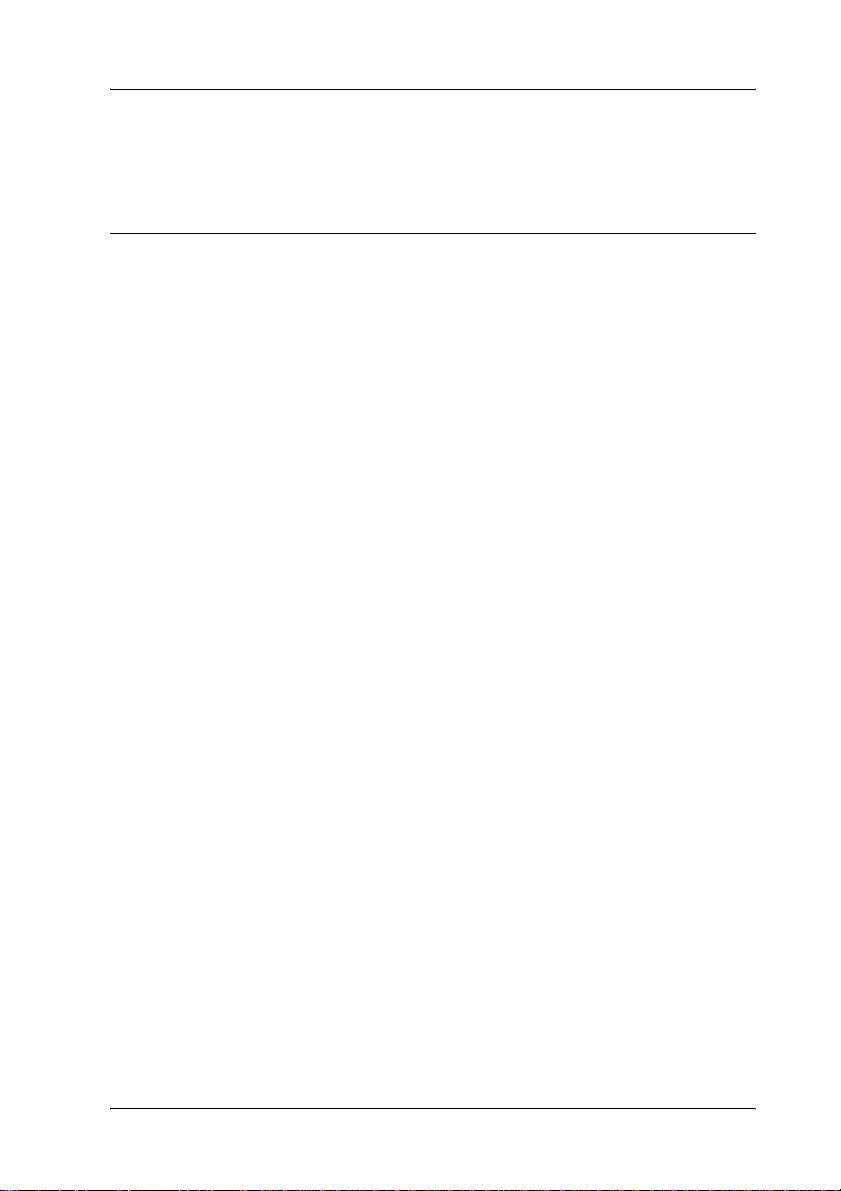
Contenido
Capítulo 1 Información básica sobre la impresora
Partes de la impresora. . . . . . . . . . . . . . . . . . . . . . . . . . . . . . . . . . . . . . .1
Vista frontal. . . . . . . . . . . . . . . . . . . . . . . . . . . . . . . . . . . . . . . . . . .1
Vista trasera. . . . . . . . . . . . . . . . . . . . . . . . . . . . . . . . . . . . . . . . . . .2
Dentro de la impresora . . . . . . . . . . . . . . . . . . . . . . . . . . . . . . . . .2
Panel de control . . . . . . . . . . . . . . . . . . . . . . . . . . . . . . . . . . . . . . .3
Opciones y consumibles. . . . . . . . . . . . . . . . . . . . . . . . . . . . . . . . . . . . .5
Opciones . . . . . . . . . . . . . . . . . . . . . . . . . . . . . . . . . . . . . . . . . . . . .5
Consumibles . . . . . . . . . . . . . . . . . . . . . . . . . . . . . . . . . . . . . . . . . .7
Funciones de la impresora . . . . . . . . . . . . . . . . . . . . . . . . . . . . . . . . . . .7
Modo Adobe PostScript 3 . . . . . . . . . . . . . . . . . . . . . . . . . . . . . . .8
Impresión de alta resolución. . . . . . . . . . . . . . . . . . . . . . . . . . . . .8
Tecnología Quick Fuser de EPSON . . . . . . . . . . . . . . . . . . . . . . .8
Amplia variedad de fuentes . . . . . . . . . . . . . . . . . . . . . . . . . . . . .8
Modo Toner Save (Ahorro Tóner) . . . . . . . . . . . . . . . . . . . . . . . .9
Función Reserve Job (Reservar Trabajo) . . . . . . . . . . . . . . . . . . .9
Impresión dúplex . . . . . . . . . . . . . . . . . . . . . . . . . . . . . . . . . . . . . .9
Función HDD Form Overlay (Formulario
overlay HDD) . . . . . . . . . . . . . . . . . . . . . . . . . . . . . . . . . . . . . .10
Tecnología de mejora de la resolución (RITech) . . . . . . . . . . .10
Diversidad de opciones de impresión . . . . . . . . . . . . . . . . . . . . . . . .10
Impresión dúplex . . . . . . . . . . . . . . . . . . . . . . . . . . . . . . . . . . . . .11
Impresión con ajuste a página . . . . . . . . . . . . . . . . . . . . . . . . . .11
Impresión de páginas por hoja. . . . . . . . . . . . . . . . . . . . . . . . . .12
Impresión (Watermark) con marca de fondo. . . . . . . . . . . . . .12
Impresión Overlay . . . . . . . . . . . . . . . . . . . . . . . . . . . . . . . . . . . .13
Uso de la función Reserve Job (Reservar trabajo) . . . . . . . . . .14
iii
Page 5

Capítulo 2 Manejo del papel
Orígenes del papel . . . . . . . . . . . . . . . . . . . . . . . . . . . . . . . . . . . . . . . . 15
Bandeja MF. . . . . . . . . . . . . . . . . . . . . . . . . . . . . . . . . . . . . . . . . . 15
Bandeja de papel inferior estándar. . . . . . . . . . . . . . . . . . . . . . 16
Bandeja de papel de 550 hojas A4 opcional. . . . . . . . . . . . . . . 17
Selección del origen de papel . . . . . . . . . . . . . . . . . . . . . . . . . . 17
Bandeja Salida. . . . . . . . . . . . . . . . . . . . . . . . . . . . . . . . . . . . . . . . . . . . 22
Bandeja cara abajo. . . . . . . . . . . . . . . . . . . . . . . . . . . . . . . . . . . . 22
Bandeja cara arriba . . . . . . . . . . . . . . . . . . . . . . . . . . . . . . . . . . . 22
Carga de papel . . . . . . . . . . . . . . . . . . . . . . . . . . . . . . . . . . . . . . . . . . . 24
Bandeja MF y bandeja inferior estándar . . . . . . . . . . . . . . . . . 24
Bandeja de papel de 550 hojas. . . . . . . . . . . . . . . . . . . . . . . . . . 28
Impresión en soportes especiales. . . . . . . . . . . . . . . . . . . . . . . . . . . . 29
Sobres . . . . . . . . . . . . . . . . . . . . . . . . . . . . . . . . . . . . . . . . . . . . . . 29
Etiquetas . . . . . . . . . . . . . . . . . . . . . . . . . . . . . . . . . . . . . . . . . . . . 32
Papel grueso y papel extra-grueso . . . . . . . . . . . . . . . . . . . . . . 33
Transparencias. . . . . . . . . . . . . . . . . . . . . . . . . . . . . . . . . . . . . . . 33
Carga de un tamaño de papel personalizado . . . . . . . . . . . . . 34
Capítulo 3 Utilización del software de la impresora estándar
Acerca del software de la impresora . . . . . . . . . . . . . . . . . . . . . . . . . 35
Acceso al controlador de impresora. . . . . . . . . . . . . . . . . . . . . 35
Cambios en los ajustes de la impresora . . . . . . . . . . . . . . . . . . . . . . 36
Ajuste de la calidad de impresión. . . . . . . . . . . . . . . . . . . . . . . 36
Cambio de tamaño de copias impresas . . . . . . . . . . . . . . . . . . 36
Modificación de la composición . . . . . . . . . . . . . . . . . . . . . . . . 39
Uso de una marca de fondo. . . . . . . . . . . . . . . . . . . . . . . . . . . . 41
Uso de Overlays. . . . . . . . . . . . . . . . . . . . . . . . . . . . . . . . . . . . . . 45
Uso de formularios de overlay registrados en el
disco duro . . . . . . . . . . . . . . . . . . . . . . . . . . . . . . . . . . . . . . . . 51
Impresión con la unidad dúplex. . . . . . . . . . . . . . . . . . . . . . . . 54
Cómo establecer más ajustes . . . . . . . . . . . . . . . . . . . . . . . . . . . 56
Cómo establecer los ajustes opcionales . . . . . . . . . . . . . . . . . . 59
iv
Page 6

Uso de la función Reserve Job (Reservar Trabajo) . . . . . . . . . . . . . .59
Reimprimir Trabajo . . . . . . . . . . . . . . . . . . . . . . . . . . . . . . . . . . .61
Verificar Trabajo . . . . . . . . . . . . . . . . . . . . . . . . . . . . . . . . . . . . . .63
Trabajo Almacenado . . . . . . . . . . . . . . . . . . . . . . . . . . . . . . . . . .64
Trabajo Confidencial . . . . . . . . . . . . . . . . . . . . . . . . . . . . . . . . . .66
Supervisión de la impresora mediante EPSON Status
Monitor 3 . . . . . . . . . . . . . . . . . . . . . . . . . . . . . . . . . . . . . . . . . . . . . .67
Acerca de EPSON Status Monitor 3. . . . . . . . . . . . . . . . . . . . . .67
Instalación de EPSON Status Monitor 3 . . . . . . . . . . . . . . . . . .68
Acceso a EPSON Status Monitor 3. . . . . . . . . . . . . . . . . . . . . . .71
Cómo obtener detalles del estado de la impresora . . . . . . . . .72
Configurar Monitorizar Preferencias . . . . . . . . . . . . . . . . . . . .74
Ventana de Alerta de Estado . . . . . . . . . . . . . . . . . . . . . . . . . . .76
Uso de la función Job Management (Administración
de trabajos) . . . . . . . . . . . . . . . . . . . . . . . . . . . . . . . . . . . . . . . .77
Cómo finalizar la supervisión. . . . . . . . . . . . . . . . . . . . . . . . . . .81
Selección de las impresoras que se van a monitorizar . . . . . .82
Configuración de la conexión USB . . . . . . . . . . . . . . . . . . . . . . . . . . .82
Cancelar de la impresión . . . . . . . . . . . . . . . . . . . . . . . . . . . . . . . . . . .84
Desinstalación del software de la impresora. . . . . . . . . . . . . . . . . . .85
Desinstalación del controlador de impresora. . . . . . . . . . . . . .85
Desinstalación del controlador de dispositivo USB . . . . . . . .88
Capítulo 4 Uso del software de impresora PostScript (Windows)
Acerca del controlador de impresora PostScript . . . . . . . . . . . . . . .91
Requisitos del sistema . . . . . . . . . . . . . . . . . . . . . . . . . . . . . . . . .91
Uso del controlador de impresora PostScript con Windows . . . . .92
Usuarios de Windows Me, 98 ó 95. . . . . . . . . . . . . . . . . . . . . . .92
Usuarios de Windows NT 4.0. . . . . . . . . . . . . . . . . . . . . . . . . .107
Usuarios de Windows XP y 2000 . . . . . . . . . . . . . . . . . . . . . . .119
Uso de la ayuda online . . . . . . . . . . . . . . . . . . . . . . . . . . . . . . .132
Función Reserve Job (Reservar Trabajo) . . . . . . . . . . . . . . . . .132
Uso de AppleTalk en Windows 2000 o
Windows NT 4.0. . . . . . . . . . . . . . . . . . . . . . . . . . . . . . . . . . .135
v
Page 7

Capítulo 5 Uso del software de i mpr eso ra P ost Sc rip t (Mac in t osh)
Acerca del controlador de impresora PostScript. . . . . . . . . . . . . . 137
Requisitos del sistema. . . . . . . . . . . . . . . . . . . . . . . . . . . . . . . . 137
Uso del controlador de impresora de PostScript con
Macintosh . . . . . . . . . . . . . . . . . . . . . . . . . . . . . . . . . . . . . . . . . . . . 138
Usuarios de sistemas operativos Mac 8.6 o 9.x. . . . . . . . . . . 138
Usuarios del sistema operativo Mac X. . . . . . . . . . . . . . . . . . 163
Capítulo 6 Configuración de la impresora en una red
Cómo compartir la impresora . . . . . . . . . . . . . . . . . . . . . . . . . . . . . 185
Configuración de la impresora como impresora compartida . . . 186
Uso de un controlador adicional. . . . . . . . . . . . . . . . . . . . . . . 188
Configuración para los clientes. . . . . . . . . . . . . . . . . . . . . . . . 195
Uso de AppleTalk en Windows 2000 o Windows NT 4.0 . . . . . . 204
Instalación del controlador de impresora desde el CD-ROM . . . 205
Capítulo 7 Instalación de opciones
Bandeja de papel de 550 hojas A4 . . . . . . . . . . . . . . . . . . . . . . . . . . 207
Unidad dúplex . . . . . . . . . . . . . . . . . . . . . . . . . . . . . . . . . . . . . . . . . . 211
Apilador. . . . . . . . . . . . . . . . . . . . . . . . . . . . . . . . . . . . . . . . . . . . . . . . 215
Módulo de memoria . . . . . . . . . . . . . . . . . . . . . . . . . . . . . . . . . . . . . 220
Unidad de disco duro . . . . . . . . . . . . . . . . . . . . . . . . . . . . . . . . . . . . 226
Tarjetas de interface . . . . . . . . . . . . . . . . . . . . . . . . . . . . . . . . . . . . . . 233
Capítulo 8 Sustitución de consumibles
Precauciones durante la sustitución . . . . . . . . . . . . . . . . . . . . . . . . 237
Mensajes de sustitución. . . . . . . . . . . . . . . . . . . . . . . . . . . . . . . . . . . 238
Cartuchos. . . . . . . . . . . . . . . . . . . . . . . . . . . . . . . . . . . . . . . . . . . . . . . 239
Unidad de fijación . . . . . . . . . . . . . . . . . . . . . . . . . . . . . . . . . . . . . . . 244
Limpieza de la impresora . . . . . . . . . . . . . . . . . . . . . . . . . . . . . . . . . 249
Limpieza del rodillo de arrastre.. . . . . . . . . . . . . . . . . . . . . . . 250
Transporte de la impresora. . . . . . . . . . . . . . . . . . . . . . . . . . . . . . . . 253
vi
Page 8
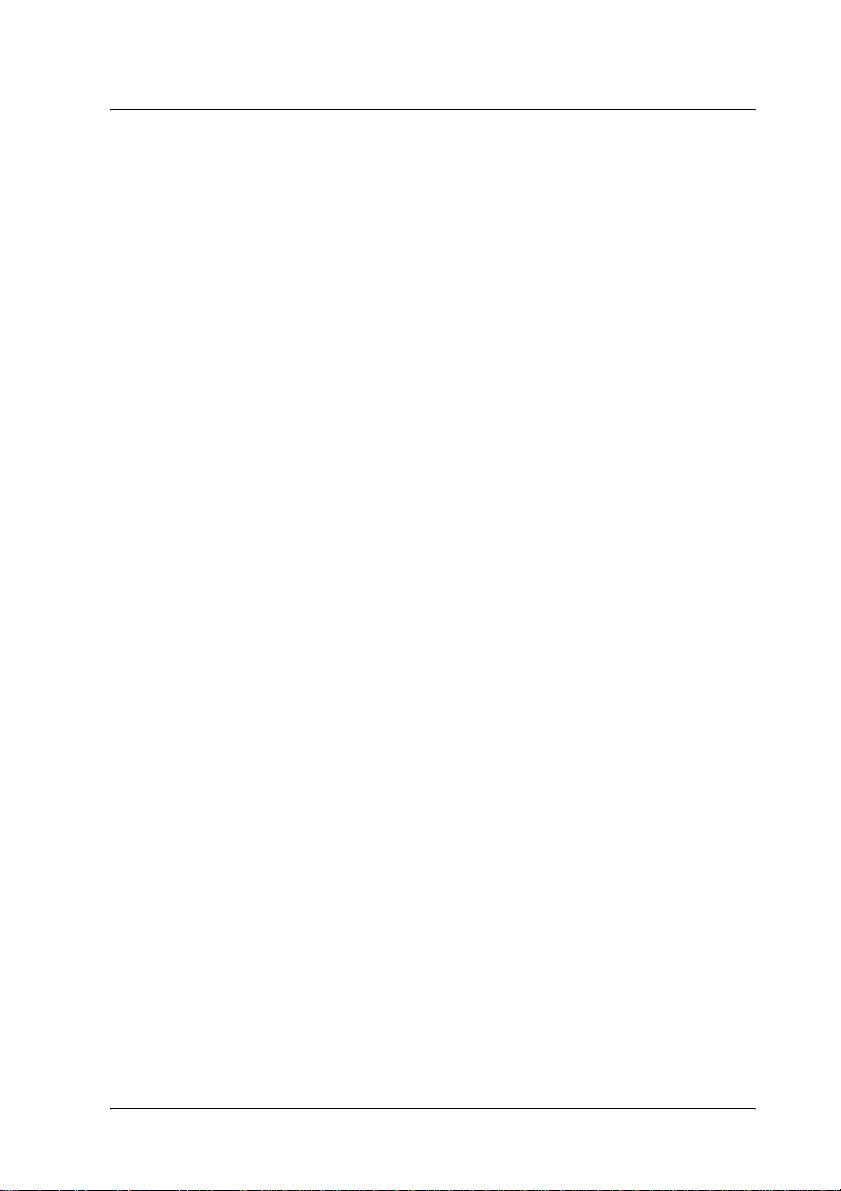
Capítulo 9 Solució n de probl ema s
Eliminación de atascos de papel . . . . . . . . . . . . . . . . . . . . . . . . . . . .259
Advertencias sobre la eliminación del atasco de papel . . . .259
Atasco A (tapa A) . . . . . . . . . . . . . . . . . . . . . . . . . . . . . . . . . . . .260
Atasco A B (tapa A o B) . . . . . . . . . . . . . . . . . . . . . . . . . . . . . . .264
Atasco MF A, Atasco C1 A, Atasco C2 A, Atasco C3 A
(todas las bandejas y la tapa A) . . . . . . . . . . . . . . . . . . . . . .270
Atasco DM (tapa de la unidad dúplex). . . . . . . . . . . . . . . . . .273
Atasco en el apliador . . . . . . . . . . . . . . . . . . . . . . . . . . . . . . . . .275
Printing a Status Sheet (Impresión de una hoja de estado). . . . . .276
Problemas de funcionamiento. . . . . . . . . . . . . . . . . . . . . . . . . . . . . .277
El indicador luminoso Ready (Activa) no se enciende . . . . .277
La impresora no imprime (el indicador luminoso
Ready [Activa] está apagado) . . . . . . . . . . . . . . . . . . . . . . .278
El indicador luminoso Ready (Activa) está encendido
pero no se imprime nada . . . . . . . . . . . . . . . . . . . . . . . . . . .278
El producto opcional no está disponible. . . . . . . . . . . . . . . . .279
Problemas con la copia impresa . . . . . . . . . . . . . . . . . . . . . . . . . . . .280
La fuente no se imprime . . . . . . . . . . . . . . . . . . . . . . . . . . . . . .280
La copia impresa está deformada . . . . . . . . . . . . . . . . . . . . . .280
La posición de la copia impresa no es correcta . . . . . . . . . . .281
Los gráficos no se imprimen correctamente. . . . . . . . . . . . . .282
Problemas de calidad de impresión . . . . . . . . . . . . . . . . . . . . . . . . .282
El fondo es oscuro o está sucio. . . . . . . . . . . . . . . . . . . . . . . . .282
Aparecen puntos blancos en la copia impresa. . . . . . . . . . . .283
La calidad de la impresión presenta irregularidades
en los tonos oscuros. . . . . . . . . . . . . . . . . . . . . . . . . . . . . . . .283
Las imágenes de medios tonos se imprimen de modo
desigual . . . . . . . . . . . . . . . . . . . . . . . . . . . . . . . . . . . . . . . . . .284
El tóner mancha . . . . . . . . . . . . . . . . . . . . . . . . . . . . . . . . . . . . .285
En la imagen impresa faltan áreas . . . . . . . . . . . . . . . . . . . . . .285
Salen páginas totalmente en blanco. . . . . . . . . . . . . . . . . . . . .286
La imagen impresa es débil o tenue. . . . . . . . . . . . . . . . . . . . .287
La cara no impresa de la página está sucia. . . . . . . . . . . . . . .288
Problemas de memoria. . . . . . . . . . . . . . . . . . . . . . . . . . . . . . . . . . . .288
Disminución de la calidad de impresión . . . . . . . . . . . . . . . .288
Memoria insuficiente para la tarea en curso. . . . . . . . . . . . . .289
Memoria insuficiente para imprimir todas las copias. . . . . .289
vii
Page 9
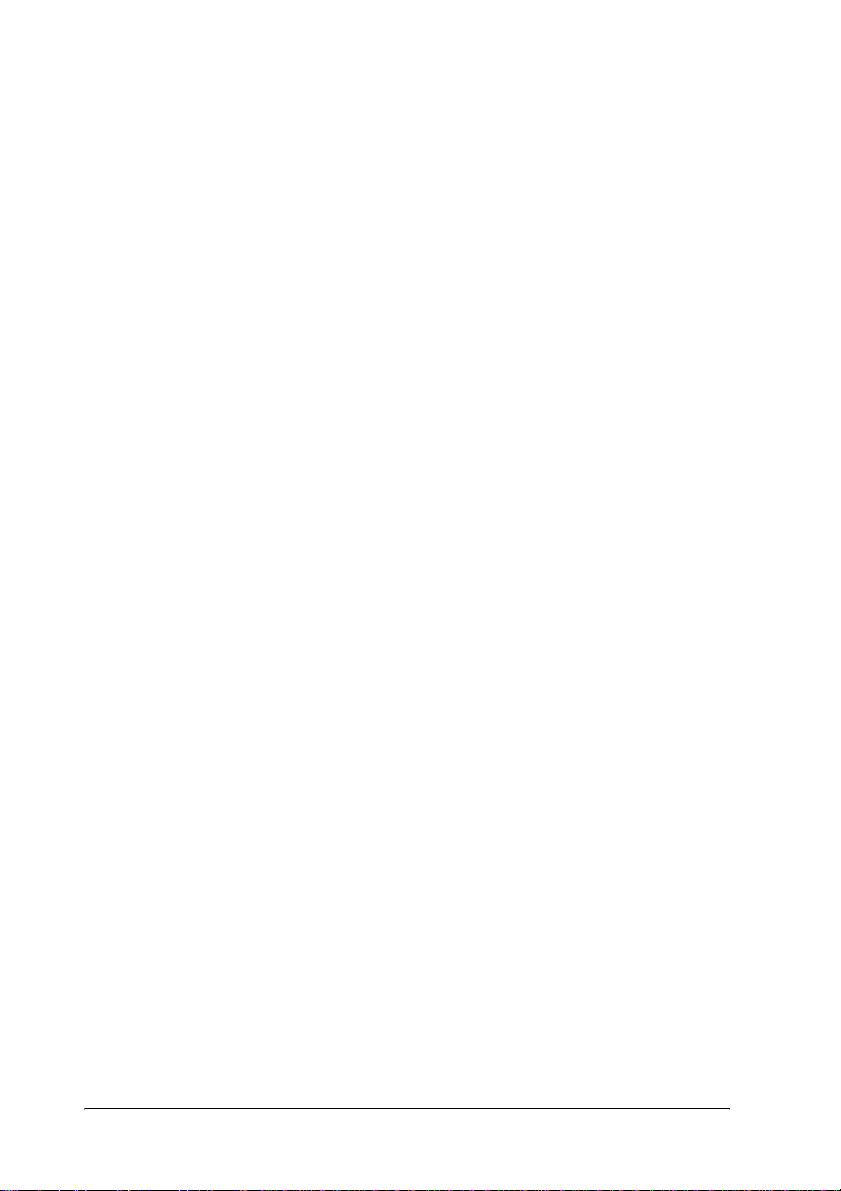
Problemas de manejo del papel . . . . . . . . . . . . . . . . . . . . . . . . . . . . 290
No se alimenta el papel de forma adecuada . . . . . . . . . . . . . 290
Problemas al imprimir en modo PostScript 3 . . . . . . . . . . . . . . . . 291
Problemas con la impresión de documentos PostScript . . . 292
Problemas generales de impresión. . . . . . . . . . . . . . . . . . . . . 293
Problemas con fuentes e imágenes . . . . . . . . . . . . . . . . . . . . . 295
Problemas de impresión a través del interface paralelo . . . 297
Problemas de impresión mediante interface USB . . . . . . . . 298
Problemas de impresión a través de red . . . . . . . . . . . . . . . . 298
Problemas con el uso de opciones . . . . . . . . . . . . . . . . . . . . . . . . . . 300
Aparece el mensaje Invalid AUX/IF Card
(I/F Opc. No Válido) en el panel LCD. . . . . . . . . . . . . . . . 301
No se suministra papel desde la unidad de bandeja
de papel opcional de 550 hojas . . . . . . . . . . . . . . . . . . . . . . 301
Atasco de alimentación al utilizar la unidad de bandeja
de papel opcional de 550 hojas A4 . . . . . . . . . . . . . . . . . . . 302
No se puede usar una opción instalada. . . . . . . . . . . . . . . . . 302
Corrección de problemas de USB. . . . . . . . . . . . . . . . . . . . . . . . . . . 302
Conexión USB . . . . . . . . . . . . . . . . . . . . . . . . . . . . . . . . . . . . . . 303
Sistema operativo Windows . . . . . . . . . . . . . . . . . . . . . . . . . . 303
Instalación del software de la impresora . . . . . . . . . . . . . . . . 303
Mensajes de estado y de error . . . . . . . . . . . . . . . . . . . . . . . . . . . . . 312
Cancelar la impresión . . . . . . . . . . . . . . . . . . . . . . . . . . . . . . . . . . . . 326
Mediante el botón Cancel Job (Cancelar Trabajo) . . . . . . . . 327
Mediante el menú Reset (Reiniciar) . . . . . . . . . . . . . . . . . . . . 327
Cómo ponerse en contacto con el servicio de atención
al cliente. . . . . . . . . . . . . . . . . . . . . . . . . . . . . . . . . . . . . . . . . . . . . . 328
Para los usuarios de Norteamérica . . . . . . . . . . . . . . . . . . . . . . . . . 329
Para los usuarios de Latinoamérica. . . . . . . . . . . . . . . . . . . . . . . . . 330
Para los usuarios de Europa . . . . . . . . . . . . . . . . . . . . . . . . . . . . . . . 331
Para usuarios en el Reino Unido y la República de
Irlanda . . . . . . . . . . . . . . . . . . . . . . . . . . . . . . . . . . . . . . . . . . 331
Para usuarios en Alemania . . . . . . . . . . . . . . . . . . . . . . . . . . . 333
Francia. . . . . . . . . . . . . . . . . . . . . . . . . . . . . . . . . . . . . . . . . . . . . 333
España. . . . . . . . . . . . . . . . . . . . . . . . . . . . . . . . . . . . . . . . . . . . . 334
Italia. . . . . . . . . . . . . . . . . . . . . . . . . . . . . . . . . . . . . . . . . . . . . . . 334
Portugal. . . . . . . . . . . . . . . . . . . . . . . . . . . . . . . . . . . . . . . . . . . . 334
Austria. . . . . . . . . . . . . . . . . . . . . . . . . . . . . . . . . . . . . . . . . . . . . 335
Países Bajos. . . . . . . . . . . . . . . . . . . . . . . . . . . . . . . . . . . . . . . . . 335
viii
Page 10
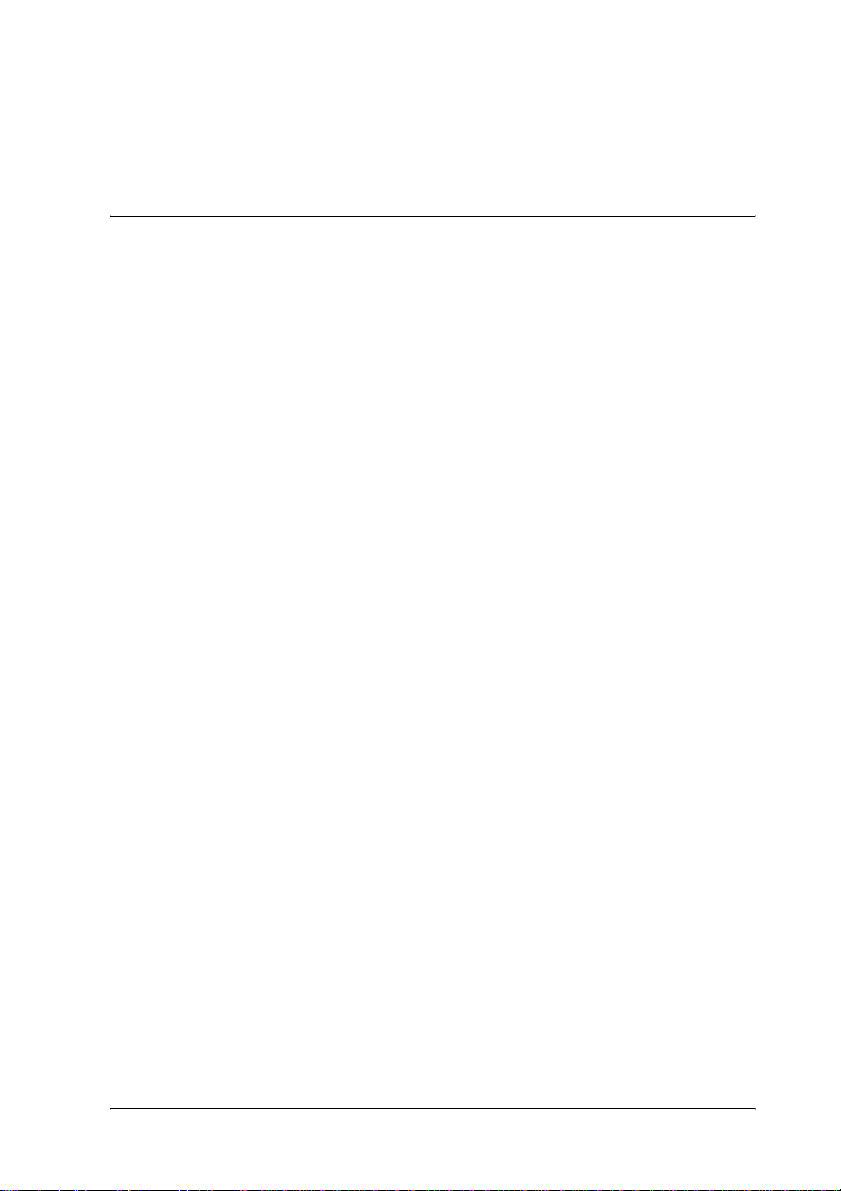
Bélgica y Luxemburgo. . . . . . . . . . . . . . . . . . . . . . . . . . . . . . . .335
Suiza . . . . . . . . . . . . . . . . . . . . . . . . . . . . . . . . . . . . . . . . . . . . . . .335
Apéndice A Especificaciones técnicas
Papel . . . . . . . . . . . . . . . . . . . . . . . . . . . . . . . . . . . . . . . . . . . . . . . . . . .337
Tipos de papel disponibles . . . . . . . . . . . . . . . . . . . . . . . . . . . .337
Papel que no se debe usar . . . . . . . . . . . . . . . . . . . . . . . . . . . . .338
Especificaciones . . . . . . . . . . . . . . . . . . . . . . . . . . . . . . . . . . . . .339
Área imprimible . . . . . . . . . . . . . . . . . . . . . . . . . . . . . . . . . . . . .342
Impresora . . . . . . . . . . . . . . . . . . . . . . . . . . . . . . . . . . . . . . . . . . . . . . .342
General. . . . . . . . . . . . . . . . . . . . . . . . . . . . . . . . . . . . . . . . . . . . .342
Entorno. . . . . . . . . . . . . . . . . . . . . . . . . . . . . . . . . . . . . . . . . . . . .344
Mecánica . . . . . . . . . . . . . . . . . . . . . . . . . . . . . . . . . . . . . . . . . . .344
Electricidad . . . . . . . . . . . . . . . . . . . . . . . . . . . . . . . . . . . . . . . . .345
Normas y aprobaciones. . . . . . . . . . . . . . . . . . . . . . . . . . . . . . .345
PostScript. . . . . . . . . . . . . . . . . . . . . . . . . . . . . . . . . . . . . . . . . . .346
Interfaces. . . . . . . . . . . . . . . . . . . . . . . . . . . . . . . . . . . . . . . . . . . . . . . .347
Interface paralelo . . . . . . . . . . . . . . . . . . . . . . . . . . . . . . . . . . . .347
Interface USB. . . . . . . . . . . . . . . . . . . . . . . . . . . . . . . . . . . . . . . .347
Interface Ethernet . . . . . . . . . . . . . . . . . . . . . . . . . . . . . . . . . . . .347
Opciones y consumibles. . . . . . . . . . . . . . . . . . . . . . . . . . . . . . . . . . .348
Bandeja de papel de 550 hojas A4 . . . . . . . . . . . . . . . . . . . . . .348
Apilador. . . . . . . . . . . . . . . . . . . . . . . . . . . . . . . . . . . . . . . . . . . .349
Unidad dúplex . . . . . . . . . . . . . . . . . . . . . . . . . . . . . . . . . . . . . .350
Unidad de disco duro . . . . . . . . . . . . . . . . . . . . . . . . . . . . . . . .350
Módulos de memoria (sólo EPL-N3000). . . . . . . . . . . . . . . . .351
Cartucho. . . . . . . . . . . . . . . . . . . . . . . . . . . . . . . . . . . . . . . . . . . .351
Unidad de fijación 120/220. . . . . . . . . . . . . . . . . . . . . . . . . . . .352
Información de seguridad . . . . . . . . . . . . . . . . . . . . . . . . . . . . . . . . .352
Advertencias, precauciones y notas. . . . . . . . . . . . . . . . . . . . .352
Instrucciones de seguridad . . . . . . . . . . . . . . . . . . . . . . . . . . . .353
Instrucciones importantes de seguridad. . . . . . . . . . . . . . . . .356
Precauciones sobre encendido/apagado . . . . . . . . . . . . . . . .357
ix
Page 11
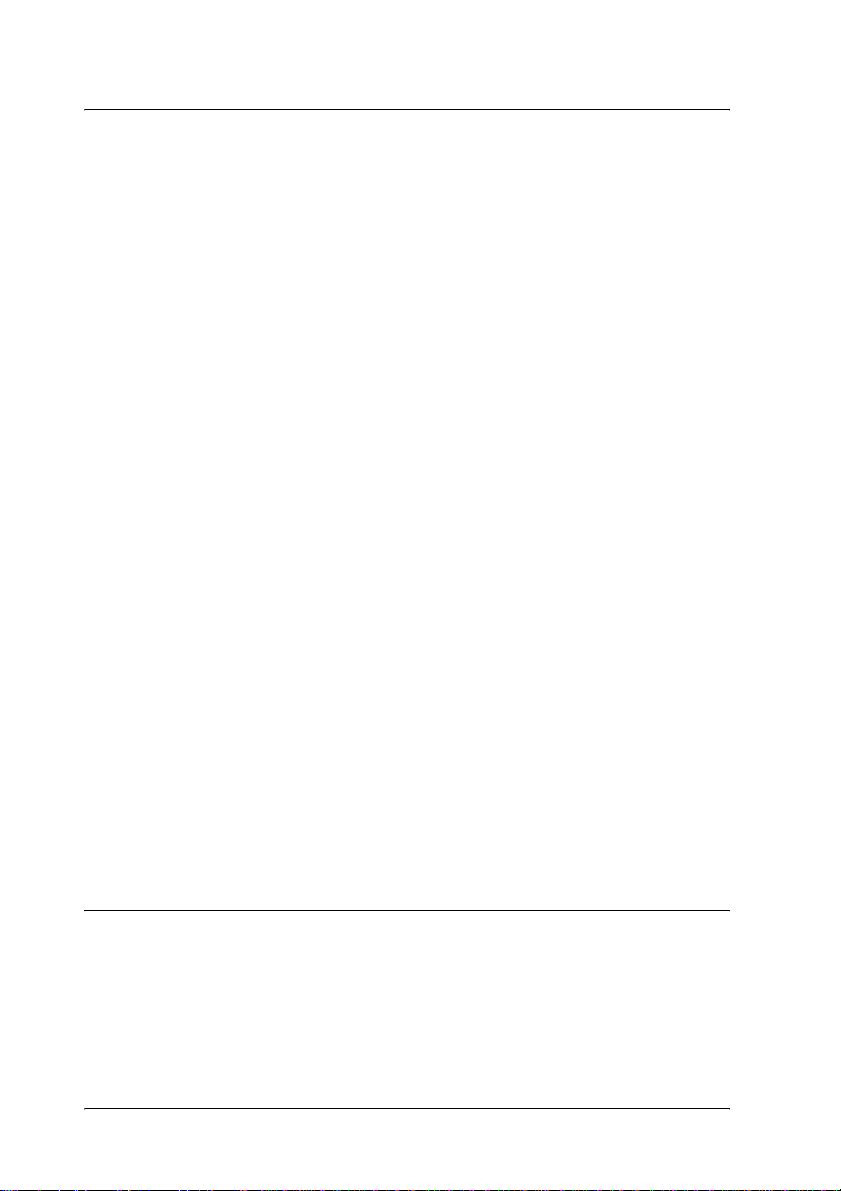
Apéndice B Funciones del panel de control
Uso de los menús del panel de control . . . . . . . . . . . . . . . . . . . . . . 359
Cuándo realizar ajustes desde el panel de control. . . . . . . . 359
Cómo se accede a los menús del panel de control . . . . . . . . 360
Impresión y eliminación de datos de trabajos reservados . . . . . . 361
Uso del menú Quick Print Job (Trabajo de impresión
rápido) . . . . . . . . . . . . . . . . . . . . . . . . . . . . . . . . . . . . . . . . . . 362
Uso del menú Confidential Job (Trabajo confidencial) . . . . 363
Menús del panel de control. . . . . . . . . . . . . . . . . . . . . . . . . . . . . . . . 364
Resumen del menú del panel de control . . . . . . . . . . . . . . . . 364
Menú Information (Información) . . . . . . . . . . . . . . . . . . . . . . 368
Menú Tray (Bandeja) . . . . . . . . . . . . . . . . . . . . . . . . . . . . . . . . 370
Menú Emulation (Emulación). . . . . . . . . . . . . . . . . . . . . . . . . 372
Menú Printing (Imprimir) . . . . . . . . . . . . . . . . . . . . . . . . . . . . 373
Menú Setup (Configuración). . . . . . . . . . . . . . . . . . . . . . . . . . 375
Quick Print Job Menu (Trabajo de impresión rápido). . . . . 381
Menú Trabajo Confidencial . . . . . . . . . . . . . . . . . . . . . . . . . . . 381
Menú Reset (Reiniciar) . . . . . . . . . . . . . . . . . . . . . . . . . . . . . . . 382
Menú Parallel (Paralelo). . . . . . . . . . . . . . . . . . . . . . . . . . . . . . 383
Menú USB. . . . . . . . . . . . . . . . . . . . . . . . . . . . . . . . . . . . . . . . . . 384
Menú Network (Red) . . . . . . . . . . . . . . . . . . . . . . . . . . . . . . . . 385
Menú Opcional . . . . . . . . . . . . . . . . . . . . . . . . . . . . . . . . . . . . . 385
Menú LJ4. . . . . . . . . . . . . . . . . . . . . . . . . . . . . . . . . . . . . . . . . . . 385
Menú GL2. . . . . . . . . . . . . . . . . . . . . . . . . . . . . . . . . . . . . . . . . . 389
Menú PS3 . . . . . . . . . . . . . . . . . . . . . . . . . . . . . . . . . . . . . . . . . . 392
Menú ESCP2. . . . . . . . . . . . . . . . . . . . . . . . . . . . . . . . . . . . . . . . 392
Menú FX . . . . . . . . . . . . . . . . . . . . . . . . . . . . . . . . . . . . . . . . . . . 396
Menú I239X . . . . . . . . . . . . . . . . . . . . . . . . . . . . . . . . . . . . . . . . 399
Menú Asistencia . . . . . . . . . . . . . . . . . . . . . . . . . . . . . . . . . . . . 402
Apéndice C Trabajo con las fuentes
Fuentes disponibles . . . . . . . . . . . . . . . . . . . . . . . . . . . . . . . . . . . . . . 403
Modo LJ4/GL2. . . . . . . . . . . . . . . . . . . . . . . . . . . . . . . . . . . . . . 403
Modos ESC/P2 y FX . . . . . . . . . . . . . . . . . . . . . . . . . . . . . . . . . 406
Modo I239X . . . . . . . . . . . . . . . . . . . . . . . . . . . . . . . . . . . . . . . . 406
x
Page 12
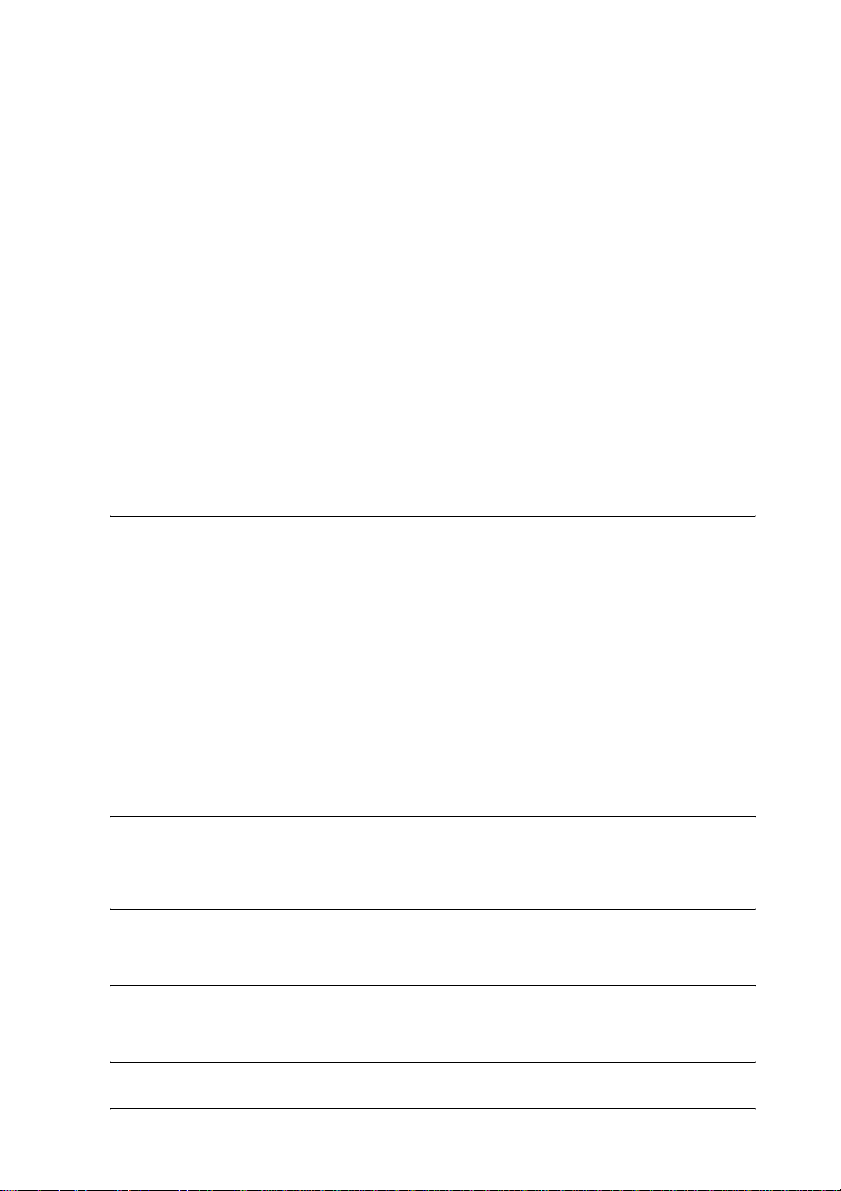
Modo PS 3 . . . . . . . . . . . . . . . . . . . . . . . . . . . . . . . . . . . . . . . . . .407
Impresión de muestras de fuentes. . . . . . . . . . . . . . . . . . . . . .407
Adición de más fuentes . . . . . . . . . . . . . . . . . . . . . . . . . . . . . . . . . . .408
Selección de fuentes . . . . . . . . . . . . . . . . . . . . . . . . . . . . . . . . . . . . . .409
Descarga de fuentes. . . . . . . . . . . . . . . . . . . . . . . . . . . . . . . . . . . . . . .409
Instalación de fuentes PostScript de pantalla . . . . . . . . . . . . . . . . .410
EPSON Font Manager. . . . . . . . . . . . . . . . . . . . . . . . . . . . . . . . . . . . .410
Requisitos del sistema . . . . . . . . . . . . . . . . . . . . . . . . . . . . . . . .410
Instalación de EPSON Font Manager . . . . . . . . . . . . . . . . . . .411
EPSON BarCode Fonts . . . . . . . . . . . . . . . . . . . . . . . . . . . . . . . . . . . .412
Requisitos del sistema . . . . . . . . . . . . . . . . . . . . . . . . . . . . . . . .414
Instalación de EPSON BarCode Fonts. . . . . . . . . . . . . . . . . . .415
Impresión con EPSON BarCode Fonts . . . . . . . . . . . . . . . . . .417
Especificaciones de la fuente BarCode . . . . . . . . . . . . . . . . . .422
Apéndice D Grupos de símbolos
Introducción a los grupos de símbolos. . . . . . . . . . . . . . . . . . . . . . .435
En el modo de emulación LJ4 . . . . . . . . . . . . . . . . . . . . . . . . . . . . . .436
Grupos de caracteres internacionales para ISO . . . . . . . . . . .438
En los modos ESC/P 2 ó FX. . . . . . . . . . . . . . . . . . . . . . . . . . . . . . . .439
Grupos de caracteres internacionales . . . . . . . . . . . . . . . . . . .441
Caracteres disponibles con el comando ESC (^. . . . . . . . . . .442
En modo de emulación I239X . . . . . . . . . . . . . . . . . . . . . . . . . . . . . .442
En el modo EPSON GL/ 2 . . . . . . . . . . . . . . . . . . . . . . . . . . . . . . . . .442
Apéndice E Muestras de fuentes PostScript
Apéndice F Aviso para usuarios de Windows XP
Glosario
Índice
xi
Page 13

xii
Page 14

Capítulo 1
Información básica sobre la impresora
Partes de la impresora
Vista frontal
bandeja cara abajo tapa superior
clip de cierre
soporte de
papel
panel de control
tapa del lado
derecho
1
1
1
1
1
1
1
1
interruptor de
alimentación
indicador de papel
bandeja MF
bandeja de papel inferior estándar
Información básica sobre la impresora 1
1
1
1
1
Page 15

Vista trasera
Palanca de recorrido de papel
Tapa de ranura de tarjeta de
interface tipo B
Conector de interface Ethernet
Conector de interface paralelo
Dentro de la impresora
Tapa B
Tapa superior opcional
Entrada
de CA
Conector de interface USB
Tapa A
2 Información básica sobre la impresora
Cartucho
Page 16
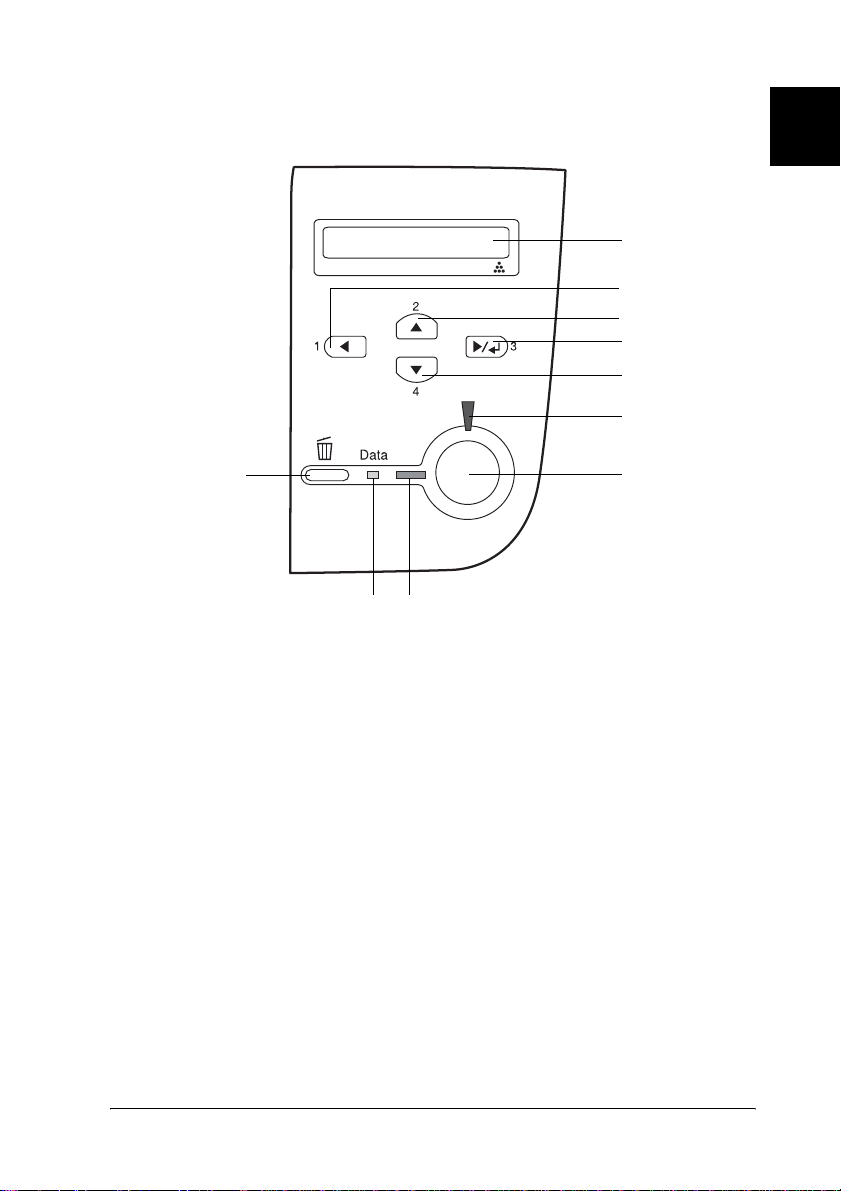
Panel de control
1
a
b
c
d
e
f
gj
ih
a. Panel LCD Muestra mensajes sobre el estado de la
impresora y ajustes del menú del panel de
control.
1
1
1
1
1
1
1
1
b.
Botón Back
(Atrás)
c.
Botón Up (Arriba)
d.
Botón Enter (Intro)
e.
Botón Down
(Abajo)
f. Indicador Error
(Error)
Use estos botones para acceder a los
menús del panel de control, donde puede
realizar ajustes de la impresora y
comprobar el estado de los consumibles.
Para obtener instrucciones sobre el uso de
estos botones, consulte “Uso de los menús
del panel de control” en la página 359.
Cuando se detecta un error, se enciende o
parpadea.
Información básica sobre la impresora 3
1
1
1
Page 17

g. Botón Start/Stop
(Inicio/Parada)
Cambia el estado de la impresora de activa
a fuera de línea cuando no se han
producido errores.
Cuando la impresora esté fuera de línea y
el indicador de datos esté encendido,
manténgalo pulsado durante más de dos
segundos para imprimir las copias
especificadas de la primera página del
trabajo de impresión que la impresora esté
recibiendo en ese momento.
Si se pulsa este botón cuando el indicador
de error parpadea, se borrará el error y la
impresora cambiará al estado de activa.
Si el indicador de error está encendido,
lleve a cabo los procedimientos necesarios
para resolver el problema y pulse este
botón para cambiar el estado de la
impresora a activa.
Nota:
Si el indicador de error parpadea, la impresora
puede cambiar automáticamente al estado de
activa si define Auto Continue (Auto Continuar)
como ON (Activado) con el menú del
panel de control. Consulte “Menú Setup
(Configuración)” en la página 375 para obtener
más información.
h. Indicador Ready
(Activa)
Está encendido cuando la impresora está
activa, lo cual indica que la impresora está
preparada para recibir e imprimir datos.
Está apagado cuando la impresora no está
activa.
4 Información básica sobre la impresora
Page 18

i. Indicador Data
(Datos)
j. Botón Cancel Job
(Cancelar
Trabajo)
Se enciende o parpadea cuando la
impresora está procesando datos o cuando
los datos de impresión se almacenan en el
búfer (la sección de la memoria de
impresora reservada para recibir datos),
pero aún no ha imprimido.
Está apagado cuando no quedan datos en
el búfer de impresión.
Púlselo una vez para cancelar el trabajo de
impresión actual.
Si se mantiene pulsado durante más de dos
segundos, borra todos los datos del búfer,
todos los trabajos y todos los datos que la
impresora esté recibiendo o imprimiendo.
Opciones y consumibles
Opciones
1
1
1
1
1
1
1
Puede aumentar las capacidades de la impresora mediante la
instalación de las opciones siguientes.
Bandeja de papel de 550 hojas A4 (C12C802042)
Esta unidad aumenta la capacidad de alimentación de papel
hasta 550 hojas y puede instalar hasta tres bandejas opcionales.
Para obtener más información, consulte “Bandeja de papel de
550 hojas A4” en la página 207.
Información básica sobre la impresora 5
1
1
1
1
1
Page 19
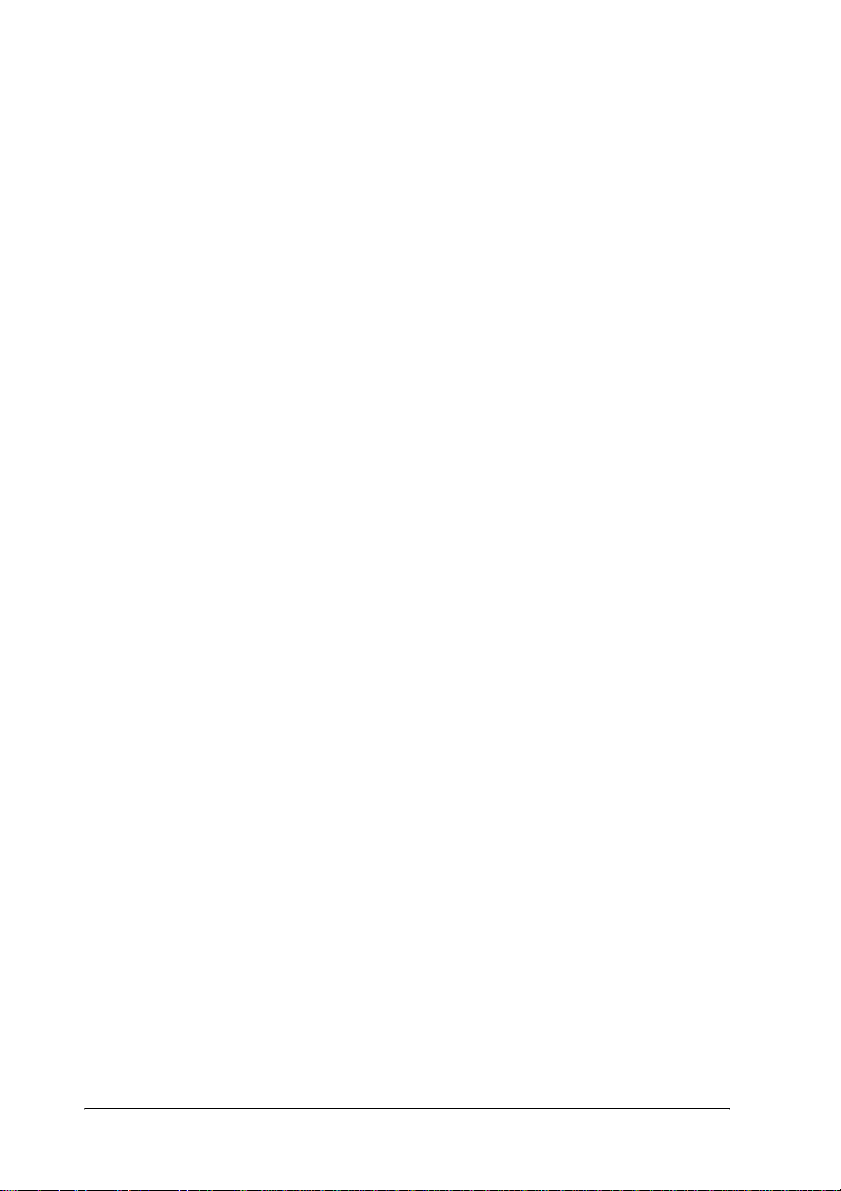
Unidad dúplex (C12C802101)
La unidad dúplex permite la impresión automática en ambos
lados del papel. Para obtener más información, consulte “Unidad
dúplex” en la página 211.
Apilador (C12C802111)
Esta unidad proporciona la función offset. Las copias impresas se
producen en pilas de offset. El apilador puede apilar hasta 500
hojas de papel. Para obtener más información, consulte
“Apilador” en la página 215.
Unidad de disco duro (C12C824061)
Esta opción aumenta la capacidad de la impresora, ya que permite
imprimir trabajos de impresión grandes y complejos a alta
velocidad. Esta opción también le permite utilizar la función
Reserve Job (Reservar Trab.). La función Reserve Job (Reservar
Trab.) le permite almacenar los trabajos de impresión en la unidad
de disco duro de la impresora e imprimirlos más tarde
directamente desde el panel de control de la impresora. Para
obtener más información, consulte “Unidad de disco duro” en la
página 226.
Módulo de memoria
Los módulos de memoria opcionales amplían la memoria de la
impresora, lo que permite imprimir documentos complejos y con
muchos gráficos. Para obtener más información, consulte
“Módulo de memoria” en la página 220.
Nota:
Asegúrese de que la memoria DIMM que compre es compatible con los
productos de EPSON. Para obtener más información, póngase en
contacto con el establecimiento donde adquirió la impresora o con el
personal especializado de EPSON.
6 Información básica sobre la impresora
Page 20
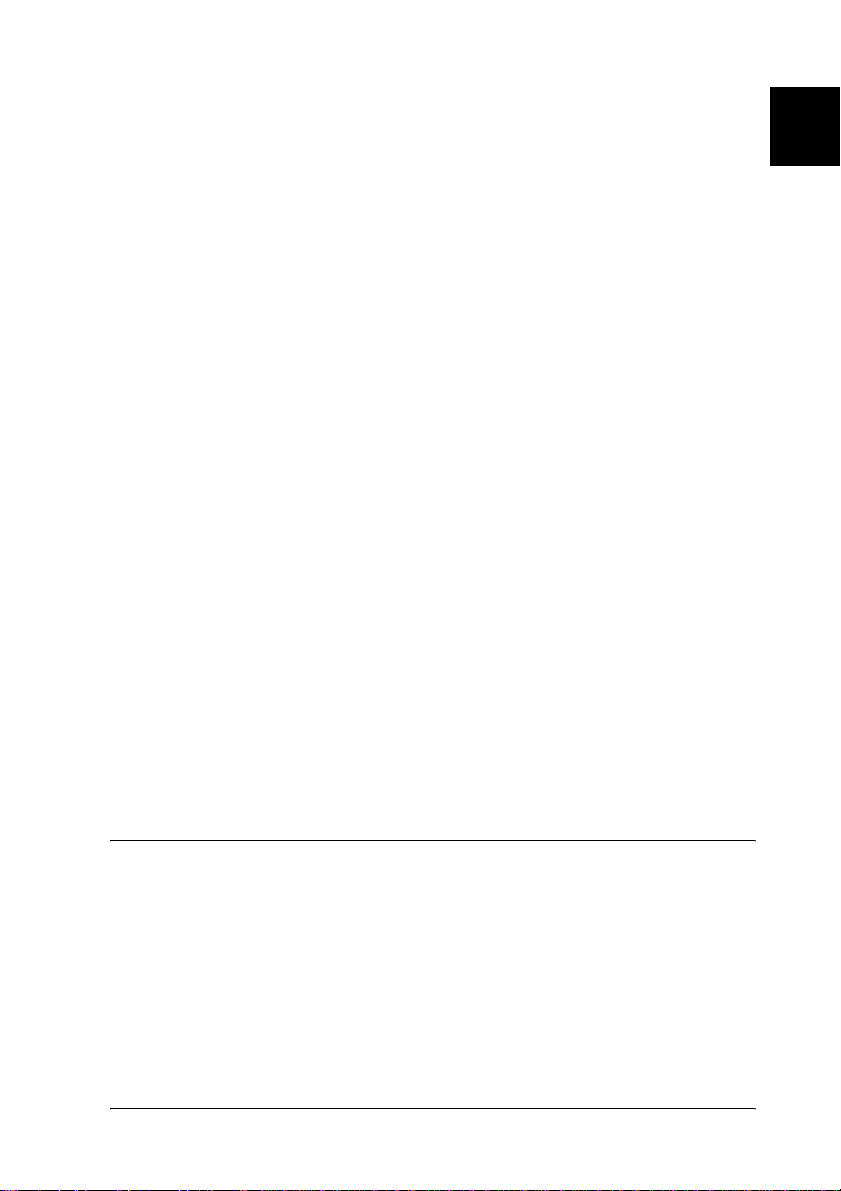
Tarjeta de interface
Puede instalar varias tarjetas de interface opcionales para
complementar las interfaces integradas paralela, USB y de
Ethernet con el fin de proporcionar una mayor compatibilidad de
red. Para obtener más información, consulte “Tarjetas de
interface” en la página 233.
Consumibles
Cartucho (S051111)
La impresora controla la duración del cartucho. La impresora le
comunica con un mensaje en el panel de control cuándo hace falta
cambiar algún consumible.
Unidad de fijación 120 (S053016)
La impresora controla la duración de la unidad. La impresora le
comunica con un mensaje en el panel de control cuándo hace falta
cambiar algún consumible.
Unidad de fijación 220 (S053017)
La impresora controla la duración de la unidad. La impresora le
comunica con un mensaje en el panel de control cuándo hace falta
cambiar algún consumible.
1
1
1
1
1
1
1
1
1
Funciones de la impresora
Esta impresora se entrega con un conjunto de prestaciones que
facilitan el uso y permiten obtener resultados constantes de alta
calidad. Las características principales se describen a
continuación.
Información básica sobre la impresora 7
1
1
1
Page 21
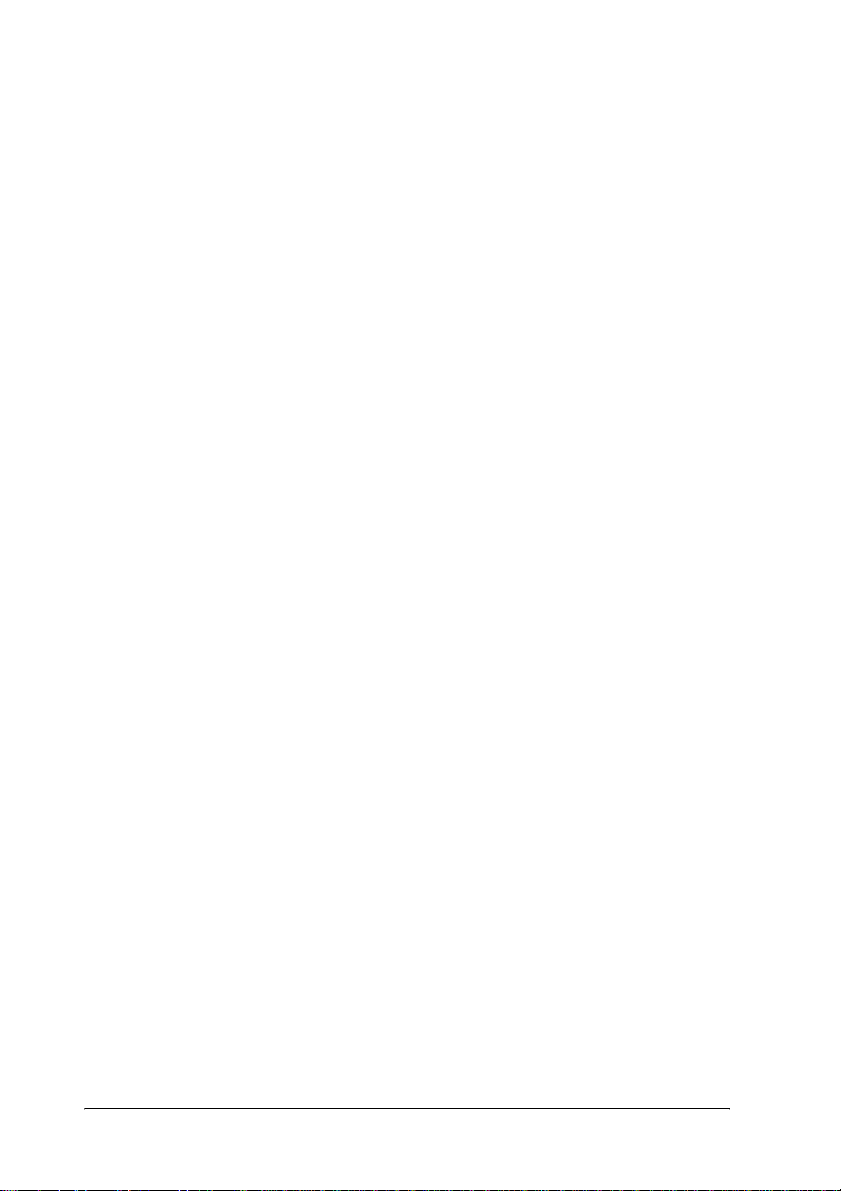
Modo Adobe PostScript 3
Adobe PostScript 3 permite imprimir documentos con formato
para impresoras PostScript. Se incluyen 17 fuentes ampliables. La
compatibilidad con IES (Intelligent Emulation Switch;
Conmutación de emulación inteligente) y SPL (Shared Printer
Language; Lenguaje de impresora compartida) permite cambiar
de modo PostScript a otras emulaciones y viceversa a medida que
los datos de impresión se reciben en la impresora.
Impresión de alta resolución
Al utilizar la unidad proporcionada, la impresora imprime a
600 ppp a una velocidad de hasta 34 páginas por minuto al
imprimir en papel A4. Le sorprenderán la calidad profesional de
impresión de la impresora y su elevada velocidad de
procesamiento.
Tecnología Quick Fuser de EPSON
La impresora se calienta más rápido que las impresoras
convencionales. Hacen falta unos 25 segundos desde el encendido
para poder imprimir a temperatura normal. El tiempo depende
la configuración opcional de la impresora. Además, si la
información de impresión se recibe durante el modo de reposo,
la impresión se iniciará tras un tiempo de calentamiento de
17 segundos.
Amplia variedad de fuentes
La impresora se suministra con una selección de 80 fuentes
escalables compatibles con inyección y láser, así como 3 fuentes
de mapas de bits en modo de emulación LJ4 que le
proporcionarán las fuentes necesarias para crear documentos de
aspecto profesional.
8 Información básica sobre la impresora
Page 22
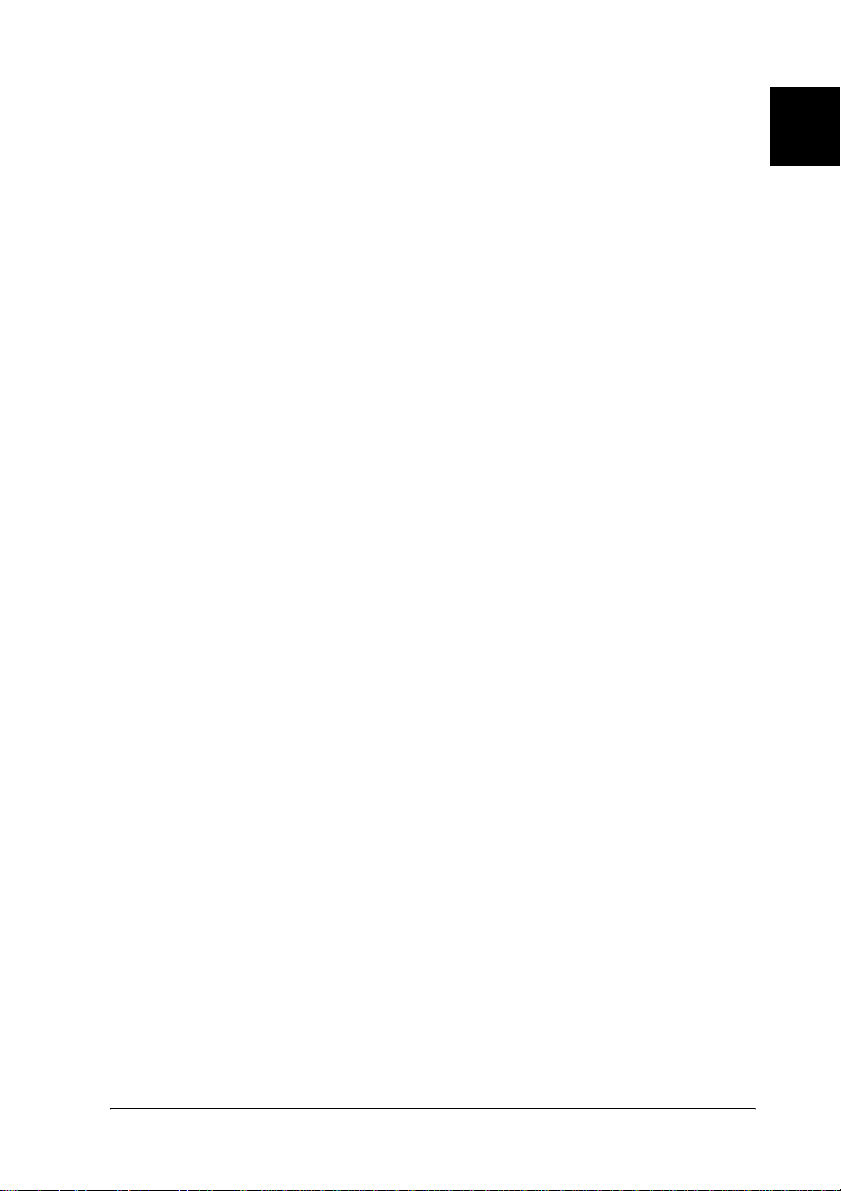
Modo Toner Save (Ahorro Tóner)
Para reducir la cantidad de tóner utilizada para imprimir
documentos, puede realizar copias de tipo borrador mediante el
modo Toner Save (Ahorro Tóner).
Función Reserve Job (Reservar Trabajo)
La función Reserve Job (Reservar Trab.) le permite almacenar un
trabajo de impresión en el disco duro de la impresora y volver a
imprimirlo cuando lo desee directamente desde el panel de
control de la impresora, sin tener que utilizar su ordenador.
También puede imprimir una copia inmediatamente para
verificar el contenido antes de imprimir varias copias. Si el
contenido del trabajo de impresión es confidencial puede
establecer una contraseña para limitar el acceso al mismo. Para
obtener más información, consulte “Uso de la función Reserve Job
(Reservar Trabajo)” en la página 59.
Nota:
Para utilizar la función Reserve Job (Reservar trabajo) tiene que instalar
una unidad de disco duro opcional en la impresora. Para obtener
instrucciones sobre la instalación de la unidad de disco duro, consulte
“Unidad de disco duro” en la página 226.
1
1
1
1
1
1
1
1
Impresión dúplex
EPSON proporciona una unidad dúplex opcional, que permite
imprimir fácilmente por las dos caras de una página. Puede
conseguir documentos impresos por ambas caras de calidad
profesional. Use esta característica en cualquier trabajo de
impresión para reducir costes y ahorrar recursos.
Información básica sobre la impresora 9
1
1
1
1
Page 23

Función HDD Form Overlay (Formulario overlay HDD)
Hace posible una impresión más rápida de los formularios de
overlay, dado que le permite guardar los datos de overlay en la
unidad de disco duro opcional en lugar de en su ordenador. Para
obtener más información, consulte “Uso de formularios de
overlay registrados en el disco duro” en la página 51.
Nota:
❏ Para utilizar la función Reserve Job (Reservar Trabajo) tiene que
tener instalada en la impresora una unidad de disco duro opcional.
Para obtener instrucciones sobre la instalación de la unidad de disco
duro, consulte “Unidad de disco duro” en la página 226.
❏ No puede utilizar la función HDD Form Overlay (Overlay de
Formato HDD) con el controlador PostScript.
Tecnología de mejora de la resolución (RITech)
Resolution Improvement Technology (RITech) es una tecnología
original de impresoras de EPSON que suaviza los bordes
irregulares de las líneas curvas y diagonales tanto en el texto como
en los gráficos. Enhanced MicroGray mejora la calidad de los
medios tonos de los gráficos. Con el controlador suministrado, la
resolución de 600 ppp (puntos por pulgada) es mejorada
mediante las tecnologías RITech y Enhanced.
Diversidad de opciones de impresión
Esta impresora le proporciona una variedad de opciones de
impresión distintas. Puede imprimir en varios formatos y
emplear distintos tipos de papel. Elija el que más se ajuste a sus
necesidades de impresión.
10 Información básica sobre la impresora
Page 24
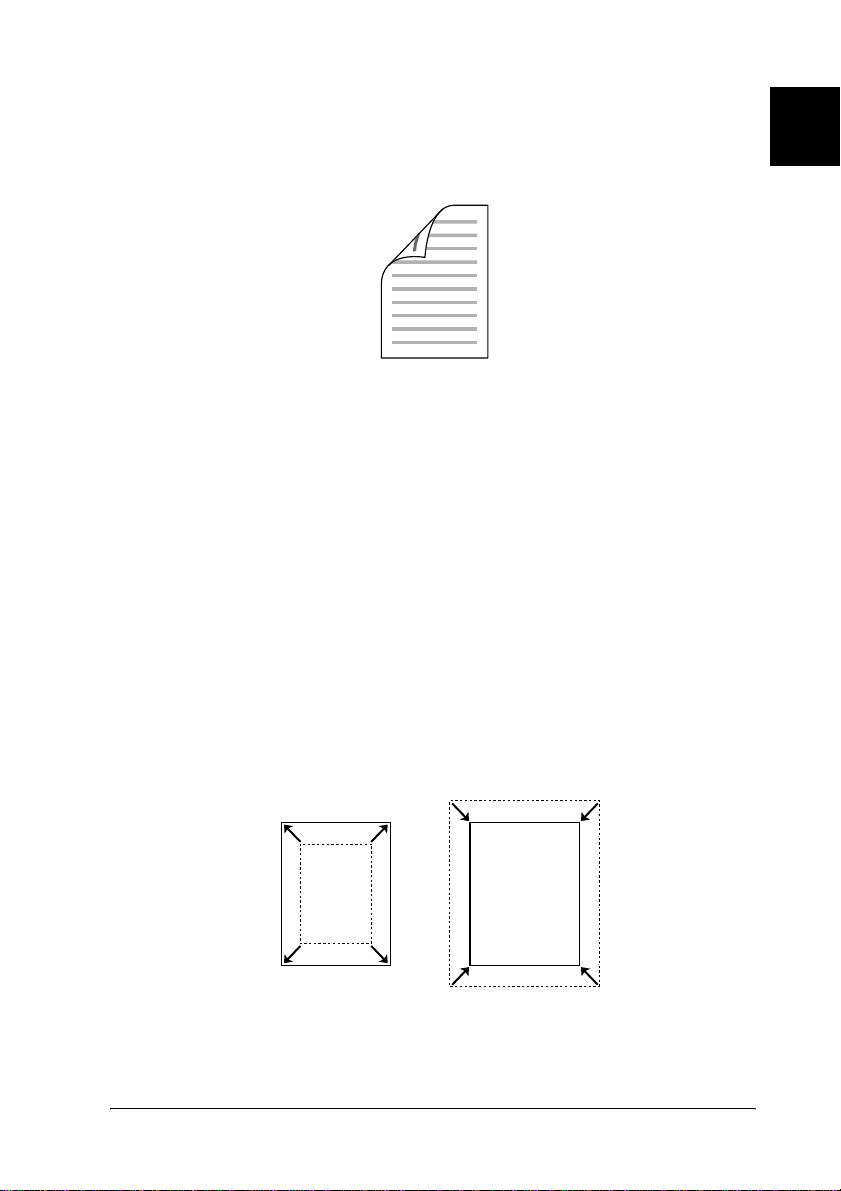
Impresión dúplex
Le permite imprimir en ambas caras del papel.
(Consulte “Unidad dúplex” en la página 211 y “Impresión con la
unidad dúplex” en la página 54 para obtener más información.)
Nota:
Debe tener la unidad de impresión dúplex instalada en la impresora para
utilizar esta opción de impresión. Consulte “Unidad dúplex” en la
página 211 si desea obtener más instrucciones.
Impresión con ajuste a página
Le permite aumentar o reducir automáticamente el tamaño de su
documento para que se ajuste al tamaño de papel que ha
seleccionado.
1
1
1
1
1
1
1
1
1
Consulte “Cambio de tamaño de copias impresas” en la página 36
para obtener más información.
Información básica sobre la impresora 11
1
1
1
Page 25

Impresión de páginas por hoja
Le permite imprimir dos o cuatro páginas en una única hoja.
Consulte “Modificación de la composición” en la página 39 para
obtener más información.
Impresión (Watermark) con marca de fondo
Le permite imprimir un texto o imagen como marca de fondo de
su copia impresa. Por ejemplo, puede introducir el texto
“Confidencial” en un documento importante.
Consulte “Uso de una marca de fondo” en la página 41 para
obtener más información.
12 Información básica sobre la impresora
Page 26

Impresión Overlay
Le permite preparar formularios estándar o plantillas para su
copia impresa, que puede emplear como overlays para imprimir
otros documentos.
Consulte “Uso de Overlays” en la página 45 para obtener más
información.
1
1
1
1
1
1
1
1
Nota:
La impresión de overlays no está disponible en modo de PostScript 3.
Información básica sobre la impresora 13
1
1
1
1
Page 27
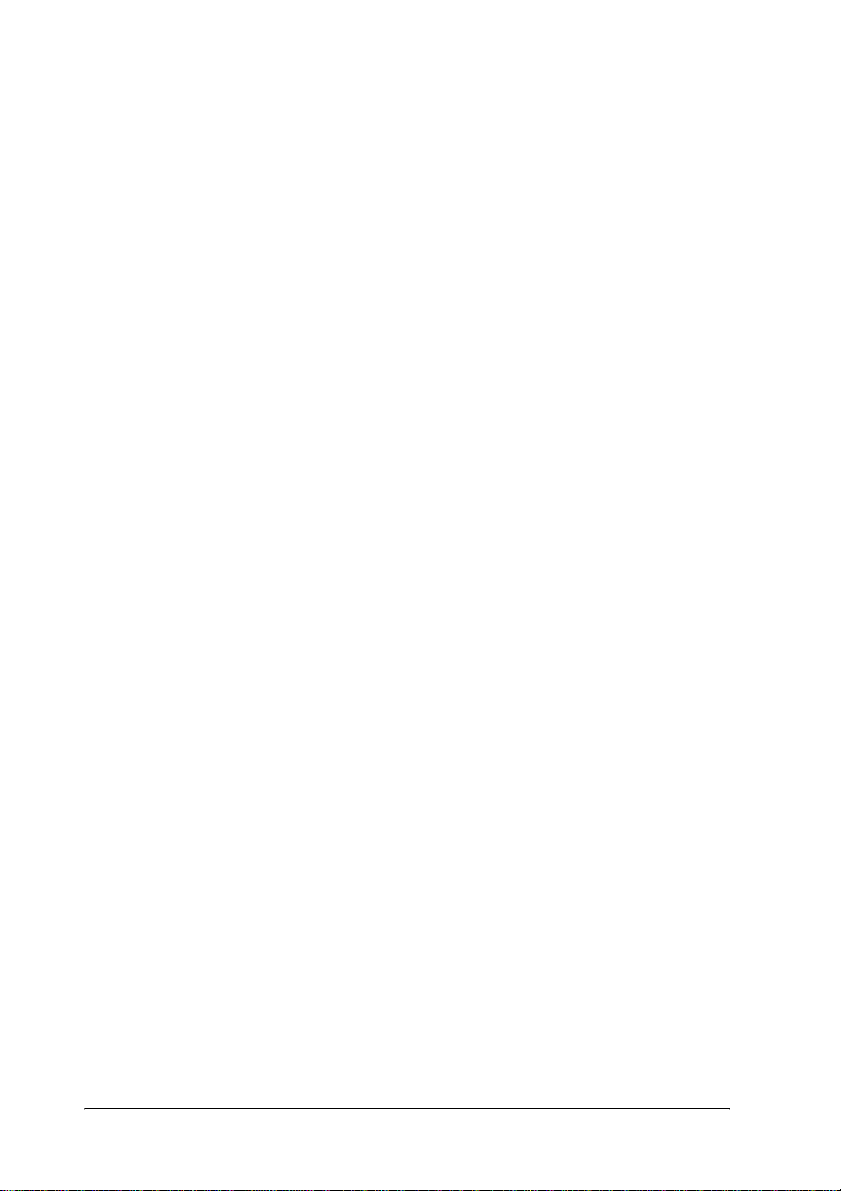
Uso de la función Reserve Job (Reservar trabajo)
Le permite imprimir pasado un tiempo trabajos almacenados en
el disco duro de la impresora directamente desde el panel de
control de ésta.
(Consulte “Unidad dúplex” en la página 211 y “Uso de la función
Reserve Job (Reservar Trabajo)” en la página 59 para obtener más
información.)
Nota:
Debe tener la unidad de impresión dúplex instalada en la impresora para
utilizar esta opción de impresión. Consulte “Unidad dúplex” en la
página 211 si desea obtener más instrucciones.
14 Información básica sobre la impresora
Page 28

Capítulo 2
Manejo del papel
Orígenes del papel
En esta sección se describe la combinación de orígenes del papel
y tipos de papel que puede usar.
Bandeja MF
Tipo de papel Tamaño del papel Capacidad
Papel normal A4, A5,
Letter (LT), B5,
Half-Letter (HLT), Executive (EXE),
Legal (LGL),
Government Letter (GLT),
Government Legal (GLG), F4
Papel de tamaño personalizado:
76,2 × 127,0 mm mínimo
215,9 × 355,6 mm máximo
Sobres Monarch (MON), C10, DL, C6, C5,
IB5
Etiquetas A4, Letter (LT) Hasta 100 hojas
Hasta 150 hojas
(75 g/m²)
(Grosor total:
17,5 mm máximo)
Hasta 20 sobres
(Grosor total:
17,5 mm máximo)
2
2
2
2
2
2
2
2
2
2
Manejo del papel 15
2
2
Page 29

Papel grueso
y papel
extra-grueso
Transparencias A4, Letter (LT) Hasta 100 hojas
A4, A5,
Letter (LT), B5,
Half-Letter (HLT), Executive (EXE),
Legal (LGL),
Government Letter (GLT),
Government Legal (GLG), F4
Papel de tamaño personalizado:
76,2 × 127,0 mm mínimo
215,9 × 355,6 mm máximo
Bandeja de papel inferior estándar
Tipo de papel Tamaño del papel Capacidad
Grosor total:
17,5 mm máximo
Papel normal A4, A5, Letter (LT), B5,
Sobres Monarch (MON), C10, DL, C6, C5,
Etiquetas A4, Letter (LT) Hasta 290 hojas
Transparencias A4, Letter (LT) Hasta 100 hojas
Papel grueso
y papel
extra-grueso
16 Manejo del papel
Executive (EXE), Legal (LGL)
Government Legal (GLG)
IB5
A4, A5, Letter (LT), B5,
Executive (EXE), Legal (LGL),
Government Legal (GLG)
Hasta 550 hojas
(Grosor total:
59,4 mm máximo)
Hasta 80 hojas
(Grosor total:
49,4 mm máximo)
(Grosor total:
49,4 mm máximo)
(Grosor total:
12,4 mm máximo)
Hasta 160 hojas
(Grosor total:
49,4 mm máximo)
Page 30
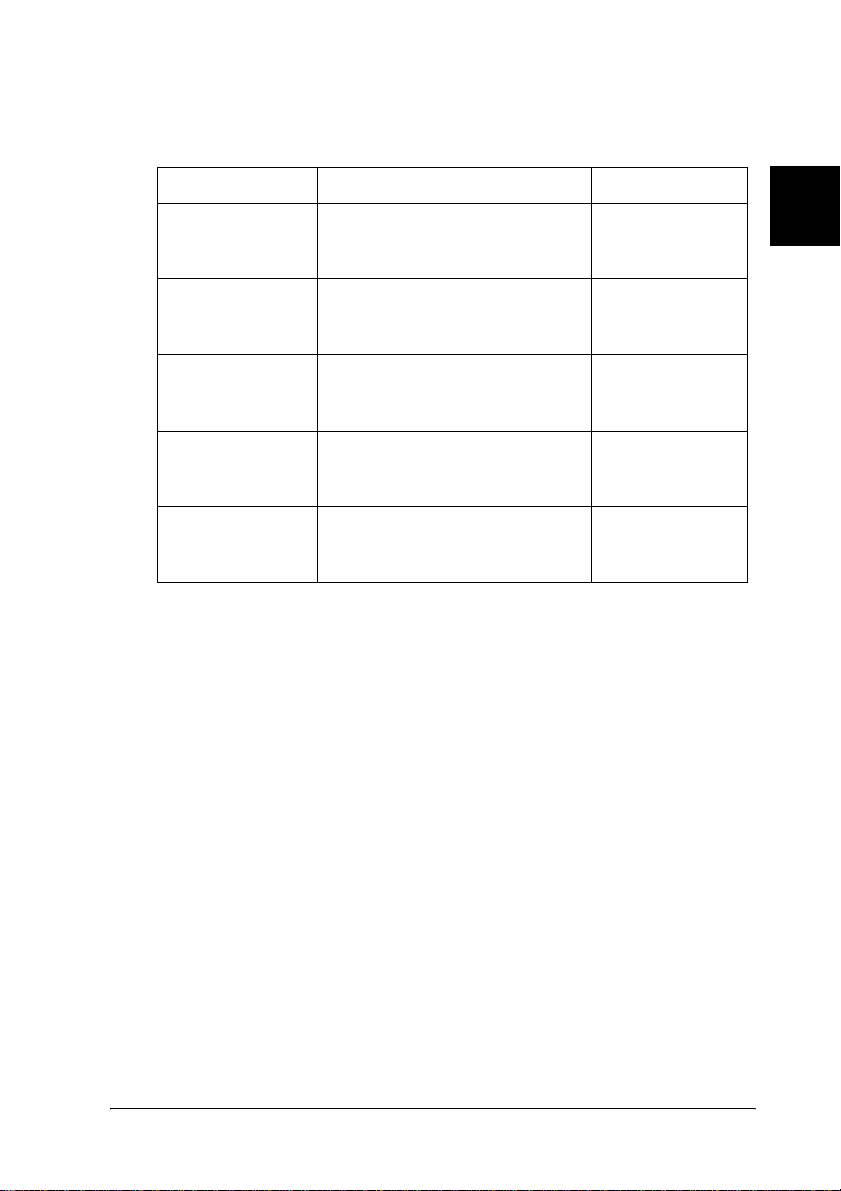
Bandeja de papel de 550 hojas A4 opcional
Tipo de papel Tamaño del papel Capacidad
Papel normal A4, A5, Letter (LT), B5,
Executive (EXE), Legal (LGL),
Government Legal (GLG)
Hasta 550 hojas
(Grosor total:
59,4 mm máximo)
2
2
Sobres Monarch (MON), C10, DL, C6, C5,
Etiquetas A4, Letter (LT) Hasta 290 hojas
Transparencias A4, Letter (LT) Hasta 100 hojas
Papel grueso
y papel
extra-grueso
IB5
A4, A5, Letter (LT), B5,
Executive (EXE), Legal (LGL),
Government Legal (GLG)
Hasta 80 hojas
(Grosor total:
49,4 mm máximo)
(Grosor total:
49,4 mm máximo)
(Grosor total:
12,4 mm máximo)
Hasta 160 hojas
(Grosor total:
49,4 mm máximo)
Selección del origen de papel
Puede especificar un origen del papel manualmente o configurar
la impresora para que seleccione el origen del papel
automáticamente.
Selección manual
Puede utilizar el controlador de impresora o el panel de control
de la impresora para seleccionar manualmente el origen del papel.
2
2
2
2
2
2
2
2
❏ Mediante el controlador de impresora
Para Windows, acceda al controlador de impresora, haga clic
en la ficha Basic Settings (Ajustes Básicos) y seleccione el
origen del papel que desee utilizar en la lista Paper Source
(Origen Papel). Haga clic en OK (Aceptar).
Manejo del papel 17
2
2
Page 31

❏ Mediante el panel de control de impresora
Acceda al menú Setup (Configuración) del panel de control,
seleccione Paper Source (Origen Papel) y especifique el
origen del papel que desea utilizar.
Auto Selección
Si desea que la impresora seleccione automáticamente el origen
del papel que contenga el tamaño de papel adecuado, seleccione
Auto Selectio n (Auto Selecció n) en el controlador de impresora o
Auto (Automático) a través del panel de control de la impresora.
La impresora buscará un origen del papel que contenga el tamaño
de papel especificado en el orden siguiente.
Configuración estándar:
Bandeja MF
Bandeja inferior 1
Nota:
❏ Si realiza ajustes desde la aplicación en el tamaño del papel o en el
origen del papel, estos ajustes anularán los del controlador de
impresora.
❏ Puede cambiar la prioridad de la bandeja MF mediante el ajuste
MP Mode (Modo MF) en el menú Setup (Configuración) del panel
de control. Para obtener más información, consulte “Menú Setup
(Configuración)” en la página 375.
18 Manejo del papel
Page 32

Con una o las dos bandejas de papel de 550 hojas opcionales
instaladas:
Bandeja MF
Bandeja inferior 1
Bandeja inferior 2
Bandeja inferior 3
2
2
Nota:
❏ Si realiza ajustes desde la aplicación en el tamaño del papel o en el
origen del papel, estos ajustes anularán los del controlador de
impresora.
❏ Puede cambiar la prioridad de la bandeja MF mediante el ajuste
MP Mode (Modo MF) en el menú Setup (Configuración) del panel
de control. Para obtener más información, consulte “Menú Setup
(Configuración)” en la página 375.
❏ Si establece Auto (Auto.) para el ajuste de origen del papel en el
panel de control o el controlador de la impresora, la alimentación de
los tipos de papel A4, A5, B5, LT, LGL, GLG y EXE puede realizarse
automáticamente mediante las bandejas inferiores estándar u
opcional. Puede realizarse la alimentación de papel de otros tamaños
cuando la bandeja especificada está definida para el origen del papel.
Alimentación manual del papel
La alimentación manual se parece a la normal, excepto en que hay
que pulsar el botón N Start/Stop (Inicio/Parada) para iniciar la
impresión.
Puede elegir pulsar el botón N Start/Stop (Inicio/Parada) una
vez para empezar a imprimir todas las páginas o pulsar el botón
N Start/Stop (Inicio/Parada) para imprimir las páginas de una
en una.
2
2
2
2
2
2
2
2
2
Manejo del papel 19
2
Page 33

Siga estos pasos para introducir el papel manualmente:
1. Acceda al controlador de la impresora a través de uno de los
métodos siguientes:
❏ Para acceder al controlador de impresora desde la
aplicación, seleccione Print (Imprimir) o Page Setup
(Configurar página) en el menú File (Archivo). También
tendrá que hacer clic en Setup (Configuración), Options
(Opciones), Properti es (Propiedades) o una combinación
de estos botones.
❏ Para acceder al controlador de la impresora desde
Windows Me, 98, o 95, haga clic en Start (Inicio), elija
Settings (Configuración) y haga clic en Printers
(Impresoras). A continuación, haga clic con el botón
derecho del ratón en el icono EPSON EPL-N3000
Advanced y haga clic en Properties (Propiedades).
❏ Para acceder al controlador de la impresora desde
Windows XP, 2000, o NT 4.0, haga clic en Start (I nici o) y,
a continuación, en Printers and Faxes (Impresoras y
faxes). A continuación, haga clic con el botón derecho del
ratón en el icono EPSON EPL-N3000 Advanced y en
Printing Prefer ences (Preferencias de impresión) (en
Windows XP o 2000) o Document De faults (Valores
predeterminados del documento) (en Windows NT 4.0).
2. Haga clic en la ficha Basic Settings (Ajustes básicos) y, a
continuación, en la casilla de verificación Manual Feed
(Alimentación Manual).
20 Manejo del papel
Page 34

3. Haga clic en la casilla de verificación EachPage (Cada
Página) para alimentar las páginas manualmente una a una.
Para alimentar manualmente sólo la primera página, deje la
casilla de verificación sin seleccionar.
2
4. Seleccione el tamaño del papel correcto en la lista de tamaño
de papel.
5. Si el papel del tamaño seleccionado ya está cargado, vaya al
paso siguiente. En caso contrario, extraiga el papel que haya
en la bandeja. Cargue una hoja o una pila del tamaño del papel
seleccionado con la cara imprimible hacia arriba. Ajuste la
guía del papel para que coincida con el tamaño del papel que
está cargando.
Nota:
Cargue el papel con la superficie imprimible hacia arriba.
6. Envíe los datos de impresión desde el ordenador. El panel
LCD muestra Manual Feed (Alimentación Manual) y el
tamaño de página seleccionado.
7. Pulse el botón N Start/Stop (Inicio/Parada) para iniciar la
impresión.
Si ha seleccionado la casilla de verificación EachPage (Cada
Página) en el paso 3, pulse el botón N Start/Stop (Inicio/Parada)
para imprimir cada página.
De lo contrario, todas las páginas se imprimirán
automáticamente.
2
2
2
2
2
2
2
2
2
Manejo del papel 21
2
2
Page 35

Bandeja Salida
Bandeja cara abajo
Tamaño del
papel:
Paper type
(Tipo de
papel):
Capacidad: Hasta 500 hojas de papel normal
Pueden utilizarse todos los tipos de papel
admitidos.
76,2 × 127,0 mm a 215,9 × 355,6 mm
Bandeja cara arriba
Instalación de la bandeja cara arriba
Siga los pasos que se indican a continuación para instalar la
bandeja cara arriba.
22 Manejo del papel
Page 36

1. Inserte las pestañas izquierda y derecha de la bandeja cara
arriba en los huecos de la parte posterior de la impresora.
2
2
2
2
2. Empuje la palanca hacia arriba y saque la bandeja.
Paper type
(Tipo de
papel):
Tamaño del
papel:
Capacidad: Hasta 70 hojas de papel normal (grosor de
Pueden utilizarse todos los tipos de papel
admitidos.
76,2 × 127,0 mm a 215,9 × 297,0 mm
hasta 10 mm)
2
2
2
2
2
2
2
2
Manejo del papel 23
Page 37

Carga de papel
En esta sección se describe cómo cargar el papel en la bandeja MF
y en las bandejas de papel. Si utiliza soportes especiales como
transparencias o sobres, consulte también “Impresión en soportes
especiales” en la página 29.
Bandeja MF y bandeja inferior estándar
La bandeja MF es el origen de papel más flexible, porque se adapta
a varios tamaños de papel y tipos de material. Consulte “Bandeja
MF” en la página 15 para obtener más información.
Si desea obtener más información sobre tamaños y tipos de papel
admitidos en la bandeja inferior estándar, consulte “Bandeja de
papel inferior estándar” en la página 16.
Nota:
La bandeja MF sólo se puede configurar en la ranura de la bandeja
superior, y la bandeja inferior estándar sólo se puede configurar en la
ranura de la bandeja inferior. No las intente introducir en una ranura
incorrecta.
Siga estos pasos para cargar papel en la bandeja MF.
Nota:
El proceso para cargar la bandeja inferior estándar es el mismo que para
la bandeja MF.
24 Manejo del papel
Page 38

1. Saque la bandeja MF.
Nota:
Cuando saque la bandeja MF, levántela y hágalo en ángulo.
2. Retire la cubierta de la bandeja MP.
2
2
2
2
2
2
2
3. Ajuste el tamaño de la bandeja para adaptarla al papel que
está cargando.
Manejo del papel 25
2
2
2
2
2
Page 39

Deslice la guía lateral del papel hacia afuera mientras
presiona el mando. A continuación, deslice la guía del papel
del extremo mientras presiona el mando para albergar el
papel que está cargando.
4. Cargue una pila del material deseado en el centro de la
bandeja con la superficie imprimible hacia arriba. A
continuación, deslice la guía lateral del papel mientras
presiona el mando hasta que esté contra el lado derecho de la
pila para conseguir que quede bien ajustada.
26 Manejo del papel
Page 40

5. Vuelva a colocar la tapa de la bandeja MF, asegurándose de
que el borde delantero está alineado y lo más adelante posible.
Vuelva a insertar la bandeja en la impresora.
2
2
2
2
2
2
2
Nota:
Los tamaños siguientes de papel se detectan de forma automática. Si
carga otros tamaños de papel o ajusta el tamaño del papel a pesar del
tamaño del papel cargado, utilice el panel de control para
configurarlo. Para obtener más información, consulte “Menú Tray
(Bandeja)” en la página 370.
Manejo del papel 27
2
2
2
2
2
Page 41

Tamaños de papel
detectados:
Bandeja MF: A4, A5, B5, Letter (LT), Legal
(LGL), Executive (EXE),
Government Legal (GLG)
Bandeja de papel
inferior estándar:
6. Extienda el soporte del papel para albergar el tamaño de papel
cargado en la bandeja MF o en la bandeja inferior para evitar
que se salga de la impresora.
A4, A5, B5, LT, LGL, EXE, GLG
Bandeja de papel de 550 hojas
Los tipos y tamaños de papel que admite la bandeja de papel de
550 hojas opcional son los mismos que los de la bandeja inferior
estándar. Para obtener más información, consulte “Bandeja de
papel de 550 hojas A4 opcional” en la página 17.
El procedimiento para cargar el papel es el mismo que el de la
bandeja inferior estándar. Para obtener más información, consulte
“Bandeja MF y bandeja inferior estándar” en la página 24.
28 Manejo del papel
Page 42

Impresión en soportes especi ales
Puede imprimir en una muestra de papel especial como papel
grueso, sobres, transparencias y etiquetas.
Nota:
Puesto que el fabricante puede cambiar la calidad de una marca o de un
tipo de soporte en cualquier momento, EPSON no puede garantizar la
calidad de ningún tipo de soporte en concreto. Pruebe siempre una
muestra del soporte antes de adquirir grandes cantidades o de imprimir
trabajos grandes.
2
2
2
2
Sobres
La calidad de impresión de los sobres puede ser irregular porque
las diferentes partes del sobre tienen grosores diferentes. Imprima
uno o dos sobres para comprobar la calidad de la impresión.
Precaución:
No utilice sobres con ventana excepto si se han diseñado
c
específicamente para impresoras láser. El plástico de la ventana
se podría fundir al entrar en contacto con el fijador.
Nota:
❏ En función de la calidad de los sobres, del entorno de impresión o
del procedimiento de impresión, los sobres se pueden arrugar.
Realice una impresión de prueba antes de empezar a imprimir
muchos sobres.
2
2
2
2
2
2
2
2
Manejo del papel 29
Page 43
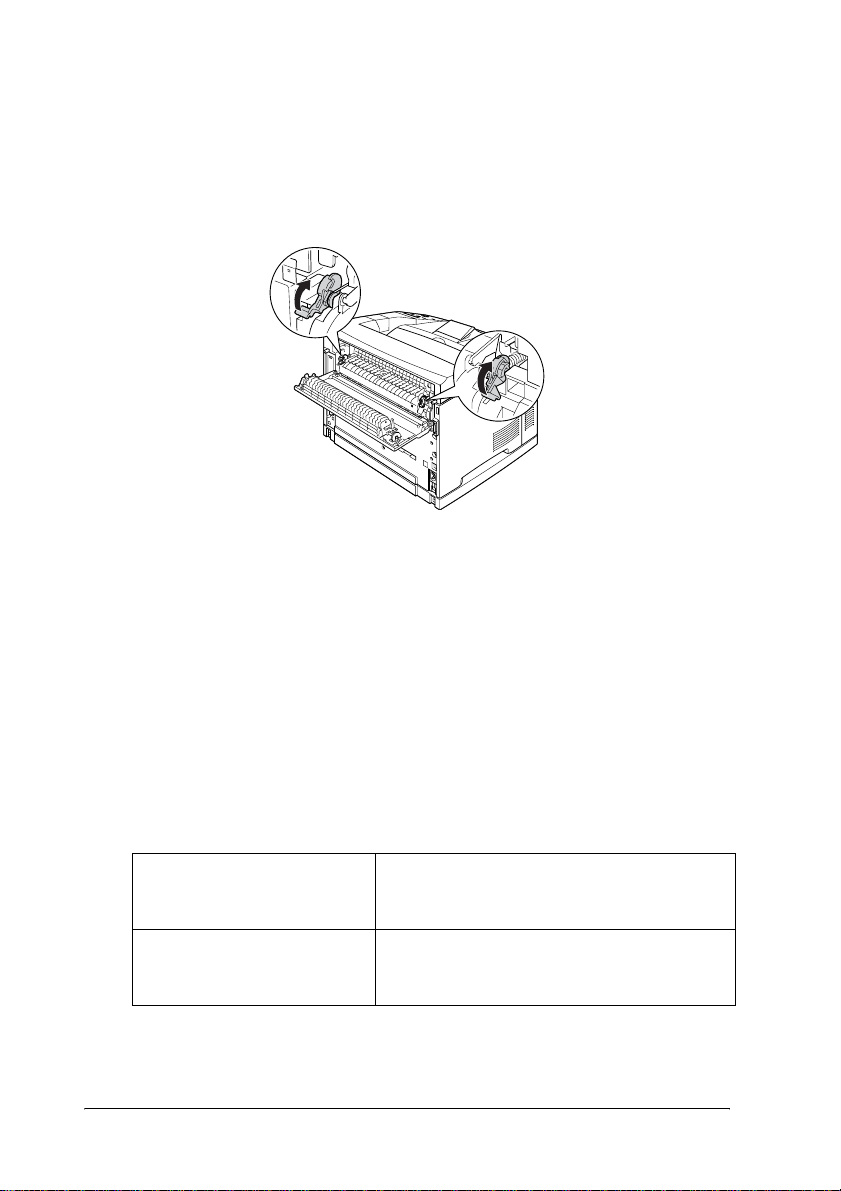
❏ Cuando los sobres impresos estén arrugados, abra la tapa B y empuje
hacia arriba las palancas de cambio de presión de avance de papel de
la unidad de fijación hasta que queden en posición vertical. Puede
que así se reduzcan las arrugas de los sobres. Al usar un papel
diferente de los sobres, asegúrese de volver a bajar las palancas.
Advertencia:
Salvo que se indique lo contrario en esta guía, evite tocar el
w
fijador, en el que aparece el mensaje CAUTION HOT
SURFACE (PRECAUCIÓN: SUPERFICIE
CALIENTE), o las áreas circundantes. Si ha estado usando
la impresora, la unidad de fijación y las áreas que lo rodean
pueden estar muy calientes. Si tiene que tocar una de estas
áreas, espere 40 minutos para que el calor se disipe.
En la tabla siguiente se muestran ajustes importantes que es
necesario establecer cuando se usan sobres.
Paper Source (Origen de
papel)
Ajuste MP Tray Size (Tamaño
Bandeja MF) en el menú Tray
(Bandeja)
Bandeja MF (hasta 10 sobres), bandeja inferior
estándar, bandeja inferior opcional (hasta 80
sobres)
Mon, C10, DL, C5, C6, IB5
30 Manejo del papel
Page 44

Ajustes del controlador de
impresora
Nota:
Al cargar sobres en la bandeja MF, defina el tamaño de los sobres en el
ajuste MP Tray Size (Tamaño Band. MF) del menú Tray (Bandeja) del
panel de control.
Tamaño del papel: Mon, C10, DL, C5, C6, IB5
Origen de papel: Bandeja MF, Bandeja
inferior 1, Bandeja inferior 2, Bandeja inferior 3
Tipo de papel: Grueso
2
2
2
Tenga en cuenta las sugerencias siguientes cuando manipule este
soporte.
❏ Cargue los sobres con la lengüeta cerrada y mirando hacia
adelante, como se muestra a continuación.
C5, IB5
Mon, DL,
C6, C10
❏ No utilice un sobre que tenga pegamento o celo.
2
2
2
2
2
2
2
2
Manejo del papel 31
2
Page 45

Precaución:
Compruebe que el tamaño mínimo de los sobres cumple los
c
requisitos de tamaño siguientes:
Bandeja MF:
Altura: 76,2 mm
Anchura: 127,0 mm
Mín.
127,0 mm
Mín.
76,2 mm
Mín.
76,2 mm
Mín.
127,0 mm
Etiquetas
Puede cargar hasta 100 hojas de etiquetas en la bandeja MF y 290
hojas en la bandeja inferior estándar o en la bandeja de papel de
550 hojas. No obstante, para algunos tipos de etiquetas quizá sea
necesario alimentar una hoja cada vez o cargarlas manualmente.
En la tabla siguiente se muestran ajustes importantes que es
necesario establecer cuando se usan etiquetas.
Paper Source (Origen Papel) Bandeja MF, bandeja inferior estándar,
Ajuste MP Tray Size (Tamaño
Bandeja MF) en el menú Tray
(Bandeja)
bandeja de papel opcional
Auto (Auto.) (o A4, LT)
Configuración de tamaño LC1,
LC2, LC3 en el menú Tray (Bandeja)
Ajustes del controlador de
impresora
32 Manejo del papel
A4, LT
Tamaño del papel: A4, LT
Tipo de papel: etiquetas
Page 46

Nota:
❏ Use exclusivamente etiquetas diseñadas para impresoras láser
monocromas o para fotocopiadoras de papel normal monocromas.
❏ Para evitar que el adhesivo de la etiqueta entre en contacto con las
piezas de la impresora, utilice siempre etiquetas cuya hoja-soporte
esté totalmente cubierta, sin espacios vacíos.
2
2
❏ Presione una hoja de papel sobre la parte superior de cada hoja de
etiquetas. Si el papel se engancha en la hoja de etiquetas, no las utilice
en la impresora.
❏ Puede que tenga que establecer el ajuste Thick (Grueso) como tipo
de papel en el menú Setup (Configuración).
Papel grueso y papel extra-grueso
En la tabla siguiente se muestran ajustes importantes que es
necesario establecer cuando se usa papel grueso o extra-grueso.
Paper Source (Origen Papel) Bandeja MF (Grosor total: 17,5 mm
Ajustes del controlador de
impresora
Nota:
Al imprimir en papel grueso, se recomienda darle salida por la bandeja
cara arriba, porque el papel grueso se arruga con facilidad.
máximo), bandeja inferior estándar, bandeja
inferior opcional (Grosor total: 49,4 mm
máximo)
Tamaño del papel: A4, A5, B5, LT, HLT,
EXE, LGL, GLG, GLT, F4
Tipo de papel: Grueso o extra-grueso
2
2
2
2
2
2
2
2
Transparencias
Puede cargar hasta 100 hojas de transparencias en la bandeja MF,
la bandeja inferior estándar o la bandeja de papel de 550 hojas.
Manejo del papel 33
2
2
Page 47
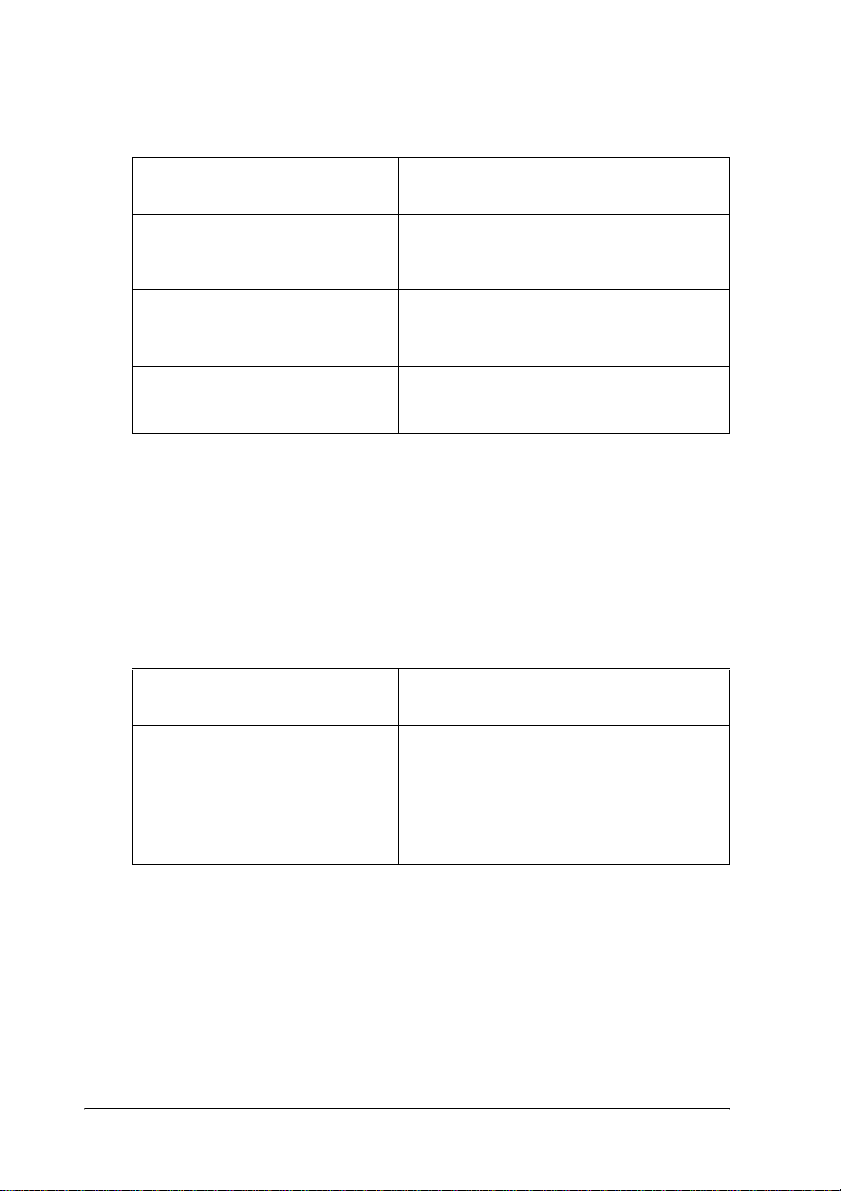
En la tabla siguiente se muestran ajustes importantes que es
necesario establecer cuando se usan transparencias.
Paper Source (Origen Papel) Bandeja MF, bandeja inferior estándar,
Ajuste MP Tray Size (Tamaño
Bandeja MF) en el menú Tray
(Bandeja)
Configuración de tamaño LC1,
LC2, LC3 en el menú Tray
(Bandeja)
Ajustes del controlador de
impresora
bandeja de papel opcional
Auto (Auto.) (o A4, LT)
A4, LT
Tamaño del papel: A4, LT
Tipo de papel: Transparencia
Carga de un tamaño de papel personalizado
Puede cargar un papel de tamaño no estándar en la bandeja MF
si reúne los requisitos de tamaño siguientes:
76,2 × de 127,0 mm a 215,9 × 355,6 mm para la bandeja MF.
Paper Source (Origen Papel) Bandeja MF (hasta 150 hojas (75 g/m²),
Ajustes del controlador de
impresora
hasta 150 hojas (64 g/m²))
Tamaño del papel: Tamaño definido por el
usuario
Origen de papel: Bandeja MF
Tipo de papel: Normal, Grueso o
Extra-grueso
Nota:
Al imprimir en tamaño de papel personalizado, asegúrese de que el ajuste
Paper Size (Tamaño de papel) del controlador de la impresora está
definido como User Defined Size (Tamaño definido por el us uario).
34 Manejo del papel
Page 48

Capítulo 3
Utilización del software de la impresora estándar
Acerca del software de la impresora
El controlador de impresora le permite elegir entre una amplia
gama de ajustes para conseguir los mejores resultados de la
impresora. El controlador de impresora también incluye la
utilidad EPSON Status Monitor 3, a la que se accede desde el
menú Uti lity (Utilidades). EPSON Status Monitor 3 le permite
comprobar el estado de la impresora. Consulte “Supervisión de
la impresora mediante EPSON Status Monitor 3” en la página 67
para obtener más información.
Acceso al controlador de impresora
Puede acceder al controlador de impresora directamente desde
cualquier aplicación o desde el sistema operativo Windows.
3
3
3
3
3
3
3
3
Los ajustes de la impresora que se realicen desde las aplicaciones
Windows anularán los ajustes que se realicen cuando se acceda al
controlador desde el sistema operativo, de manera que debería
acceder al controlador de impresora desde la aplicación para
asegurarse de que obtendrá el resultado deseado.
Utilización del software de la impresora estándar 35
3
3
3
3
Page 49

Nota:
La ayuda online proporciona información más detallada sobre los ajustes
del controlador de impresora.
❏ Para acceder al controlador de impresora desde la aplicación,
haga clic en el comando Print (Imprimir) o Page Setup
(Configurar pági na) en el menú Archivo. También tendrá que
hacer clic en Setup (Configuración), Options (Opciones),
Properties (Propiedades) o una combinación de estos
botones.
❏ Para acceder al controlador de impresora desde Windows,
haga clic en Start (Inicio), señale Settings (Configuración) y
seleccione Printers (Impresoras). A continuación, haga clic
con el botón derecho en el icono EPSON EPL-N3000
Advanced y haga clic en Properties (Propiedades) (en
Windows Me, 98 ó 95), Print ing Preferences ( Preferencias de
impresión) (en Windows XP o 2000) o en Document Defaults
(Valores predeter minados del documento) (en Windows
NT 4.0).
Cambios en los ajustes de la impresora
Ajuste de la calidad de impresión
Se puede cambiar la calidad de impresión de las copias impresas
mediante ajustes en el controlador de impresora. El controlador
de impresora permite configurarla seleccionando los ajustes
desde una lista de ajustes predefinidos o personalizando la
configuración.
Cambio de tamaño de copias impresas
Puede ampliar o reducir el documento durante la impresión.
36 Utilización del software de la impresora estándar
Page 50

Para cambiar aut omá ticamente el tamaño de las páginas y
que se ajusten a la sa lida del papel
1. Haga clic en la ficha Layout (Composición).
3
2. Seleccione la casilla de verificación Zoo m Option s ( Opcione s
de Zoom). A continuación, seleccione el tamaño del papel que
prefiera en la lista desplegable Output Paper (Salida de
Papel). La página se imprimirá para encajar en el papel que
haya seleccionado.
1
2
3
3
3
3
3
3
3
3
3. Haga clic en el botón Upper Left (Superior Izquierdo) (para
imprimir centrada la imagen de la página reducida en la
esquina superior izquierda del papel) o el botón Center
(Centro) para imprimir la imagen de la página reducida) para
el ajuste Location (Posición).
4. Haga clic en OK (Aceptar) para aceptar los ajustes.
Utilización del software de la impresora estándar 37
3
3
3
Page 51

Para cambiar el tamaño de las páginas en un porcentaje
especificado:
1. Haga clic en la ficha Layou t ( Composición).
2. Seleccione la casilla de verificación Zoom Options (Opciones
de Zoom).
3. Seleccione la casilla de verificación Zoom To (Ampliar a).
A continuación, especifique en la casilla el porcentaje de
ampliación.
1
2
Nota:
El porcentaje se puede definir entre 50% y 200% en incrementos
del 1%.
4. Haga clic en OK (Aceptar) para aceptar los ajustes.
Si es necesario, seleccione el tamaño de papel en que se va a
imprimir desde la lista desplegable Output Paper (Salida de Papel).
38 Utilización del software de la impresora estándar
Page 52

Modificación de la composición
La impresora puede imprimir dos o cuatro páginas en una sola
página y especificar el orden de impresión cambiando el tamaño
automáticamente de ca da página para que se ajuste al tam año del
papel especificado. También puede especificar que los
documentos se impriman con un marco alrededor.
1. Haga clic en la ficha Layout (Composición).
2. Seleccione la casilla de verificación Print Layout (Imprimir
Composición) y haga clic en Print Layout Settings (Ajust es
Composición). Aparecerá el cuadro de diálogo Print Layout
Settings (Ajustes Composición).
1
2
3
3
3
3
3
3
3
3
Utilización del software de la impresora estándar 39
3
3
3
3
Page 53

3. Seleccione el número de páginas que quiere imprimir en una
misma hoja de papel. A continuación, seleccione el orden de
página en que desea que las páginas se impriman en cada
hoja.
1
2
4. Seleccione la casilla de verificación Print the Frame (Imprimir
Marco) si quiere imprimir las páginas con un marco
alrededor.
Nota:
Las opciones de orden de página dependen del número de páginas
que se haya seleccionado antes y de la orientación del papel (Portrait
or Landscape) (vertical u horizontal) que se haya seleccionado en el
menú Basic Settings (Ajustes Básicos).
5. Haga clic en OK (Acept ar) para aceptar los ajustes y volver al
menú Basic Settings (Ajustes Básicos).
40 Utilización del software de la impresora estándar
Page 54

Uso de una marca de fondo
Siga estos pasos para usar una marca de fondo en el documento.
En el cuadro de diálogo Watermark (Marca de fondo), puede
seleccionar una lista de marcas de fondo predefinidas o puede
crear una marca de fondo original con texto o con mapa de bits.
El cuadro de diálogo Watermark (Marca de fondo) también le
permite realizar una gran variedad de ajustes de marcas de fondo.
Por ejemplo, puede seleccionar el tamaño, la intensidad y la
posición de la marca de fondo.
1. Haga clic en la ficha Special (Especial).
2. Seleccione la casilla de verificación Watermark (Marca de
fondo). A continuación, haga clic en Watermark Settings
(Ajustes Marca de fondo). Aparecerá el cuadro de diálogo
Watermark (Marca de fondo).
1
2
3
3
3
3
3
3
3
3
Utilización del software de la impresora estándar 41
3
3
3
3
Page 55

3. Seleccione una marca de fondo en la lista desplegable
Watermark Name (Nombre Marca de fondo).
4. Ajuste la intensidad de la imagen de la marca de fondo con la
barra de desplazamiento Intensity (Densidad).
5. Seleccione Fron t ( De lan te ) (para imprimir la marca de fondo
en primer plano del documento) o Back (Detrás) (para
imprimir la marca de fondo en segundo plano del documento)
para el ajuste Position (Posición).
6. Seleccione la posición en la página donde quiera imprimir la
marca de fondo desde la lista desplegable Location (Posición).
7. Ajuste la posición Offset horizontal o vertical.
8. Ajuste el tamaño de la marca de fondo con la barra de
desplazamiento Size (Tamaño).
9. Haga clic en OK (Acept ar) para aceptar los ajustes y volver al
menú Special (Especial).
42 Utilización del software de la impresora estándar
Page 56

Creación de una marca de fondo nueva
Puede crear una marca de fondo nueva de la manera siguiente:
1. Haga clic en la ficha Special (Especial).
2. Seleccione la casilla de verificación Watermark (Marca de
fondo).
3. Haga clic en Watermar k Settings (Ajustes Marca de fondo).
Aparecerá el cuadro de diálogo Watermark (Marca de fondo).
4. Haga clic en New/Delete (Nuevo/Borrar). Aparecerá el cuadro
de diálogo User Defined Watermarks (Marca de fondo
personalizada).
3
3
3
3
3
3
3
3
Utilización del software de la impresora estándar 43
3
3
3
3
Page 57

5. Seleccione Text (Texto) o BMP y escriba el nombre de la marca
de fondo nueva en la casilla Name (Nombre).
1
2
Nota:
Esta pantalla aparece cuando selecciona el botón Text (Texto).
6. Si selecciona Text (Texto), escriba el texto de la marca de fondo
en el cuadro Text (Texto). Si selecciona BMP, haga clic en
Examinar, seleccione el archivo BMP que quiere usar y haga
clic en Aceptar.
7. Haga clic en Save (Guardar). La marca de fondo aparecerá en
el cuadro List (Lista).
8. Haga clic en OK (Aceptar) para registrar los nuevos ajustes de
marcas de fondo.
Nota:
Puede registrar hasta 10 marcas de fondo.
44 Utilización del software de la impresora estándar
Page 58
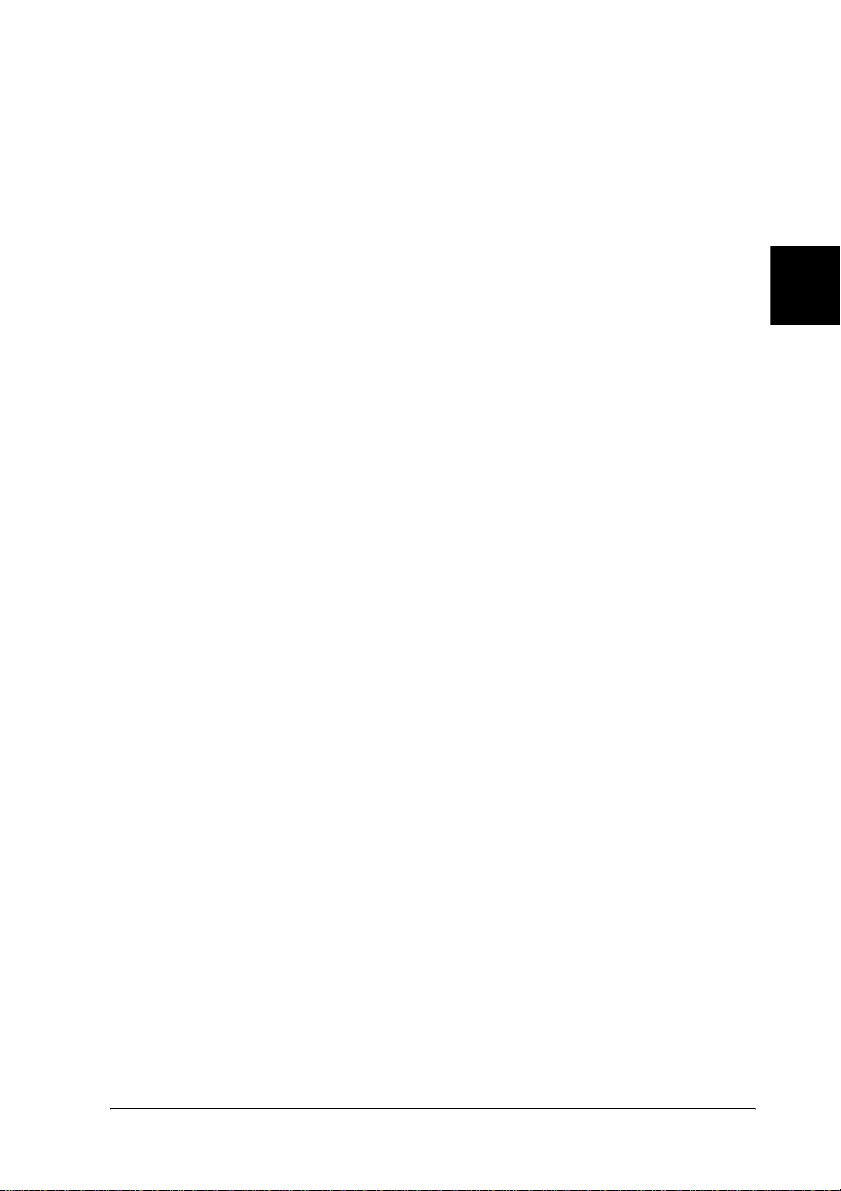
Uso de Overlays
El cuadro de diálogo Overlay Settings (Ajustes de Overlay)
permite preparar formularios estándar o plantillas que puede
usar como formulario cuando imprima otros documentos. Esta
característica es útil para crear facturas o encabezados
corporativos.
Nota:
La función Overlay sólo está disponible si se ha seleccionado High
Quality (Printer) (Alta Resolución [Impresora]) como modo de
gráficos en el cuadro de diálogo Extended Settings (Más Ajustes).
Creación de un overlay
Siga estos pasos para crear y guardar un archivo de formulario
de overlays.
1. Abra la aplicación y cree el archivo que quiera usar como
overlay.
2. Cuando el archivo esté listo para guardarlo como overlay,
elija Print (Imprimir) o Print Setup (Configurar Impresora) en
el menú File (Archivo) de la aplicación. Después haga clic en
Printer (Impresora), Setup (Configuración), Options
(Opciones) o Properties (Propiedades), o haga clic en una
combinación de estos botones, en función de la aplicación.
3. Haga clic en la ficha Special (Especial).
3
3
3
3
3
3
3
3
3
Utilización del software de la impresora estándar 45
3
3
3
Page 59

4. Seleccione la casilla de verificación Form Overlay (Overlay) y
haga clic en Overlay Settings (Ajustes de Overlay). Aparecerá
el cuadro de diálogo Overlay Settings (Ajustes de Overlay).
1
2
46 Utilización del software de la impresora estándar
Page 60

5. Haga clic en el botón Create Overlay Data (Crear Overlay) y
en Settings (Ajuste). Aparecerá el cuadro de diálogo Form
Settings (Ajustes de Página).
3
3
1
2
3
3
3
3
3
3
3
3
Utilización del software de la impresora estándar 47
3
3
Page 61

6. Seleccione la casilla de verificación Use Form Name (Usar
Nombre de Página). Haga clic en el botón Add Form Name
(Añadir Nombre de Pági na) . Aparecerá el cuadro de diálogo
Add Form (Añadir Nombre de Página).
1
2
48 Utilización del software de la impresora estándar
Page 62
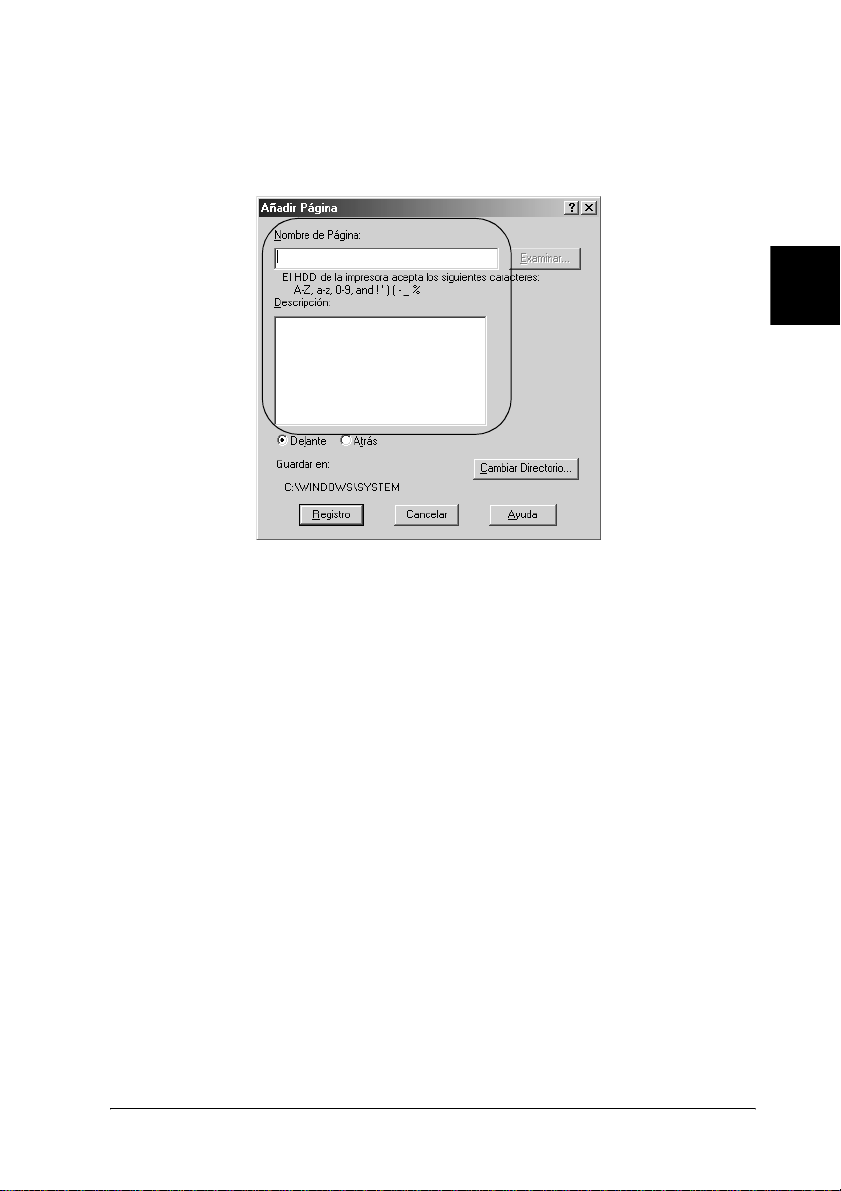
7. Escriba el nombre del formulario en el cuadro Form Name
(Nombre de Página) e introduzca su descripción en la casilla
Description (Descripción)
8. Ha ga cli c e n e l b ot ón To Front ( Delante) o To back (Atrás) para
especificar si el overlay se imprimirá en segundo plano o en
primer plano del documento.
3
3
3
3
3
3
3
9. Haga clic en Register ( Registro) para aceptar los ajustes y
volver al cuadro de diálogo Form settings (Ajustes de Página).
10. Haga clic en OK (Aceptar) en el cuadro de diálogo Form
settings (Ajustes de Página).
11. Haga clic en OK (Aceptar) en el cuadro de diálogo Overlay
Settings (Ajustes de Overlay).
12. Imprima el archivo guardado como datos de overlay. Existe
la posibilidad de guardar cualquier tipo de archivo como
overlay. Los datos de overlay se crean.
Utilización del software de la impresora estándar 49
3
3
3
3
3
Page 63

Impresión con un overlay
Siga estos pasos para imprimir un documento con datos de
overlay.
1. Abra el archivo para imprimir con datos de overlay.
2. Desde la aplicación, acceda al controlador de impresora. Abra
el menú Archivo y elija Print (Imprimir) o Print Setup
(Configurar impr esora). Después haga clic en Printer
(Impresora), Setup (Configuración), Options (O pciones) o
Properties (Pro piedade s), o haga clic en una combinación de
estos botones, en función de la aplicación.
3. Haga clic en la ficha Special (Especial).
4. Seleccione la casilla de verificación Form Overlay (Overlay) y
haga clic en Overlay Se tti ngs (Aj ustes de Over lay) para abrir
el cuadro de diálogo Overlay Settings (Ajustes de Overlay).
5. Elija el formulario de la Form list (Página), haga clic en OK
(Aceptar) y vuelva al menú Special (Especial).
6. Haga clic en OK (Aceptar) para imprimir los datos.
50 Utilización del software de la impresora estándar
1
2
Page 64

Diferentes ajustes de la impresora para datos de overlay
Los datos de overlay se crean con los ajustes actuales de la
impresora (como Resolution (Resolución): 600 ppp). Si desea
realizar el mismo overlay con ajustes de la impresora diferentes
(como 300 ppp), siga las instrucciones que se indican a
continuación.
1. Vuelva a acceder al controlador de impresora como se ha
descrito en el paso 2 en “Creación de un overlay” en la
página 45.
2. Realice los ajustes de la impresora y salga del controlador.
3. Envíe los mismos datos que ha realizado en la aplicación a la
impresora, como en el paso 12 en “Creación de un overlay”
en la página 45.
Este ajuste sólo está disponible para los datos Form Name
(Nombre de Página).
Uso de formularios de overlay registrados en el disco duro
3
3
3
3
3
3
3
3
Esta función permite una impresión más rápida empleando datos
de overlay. Los usuarios de Windows pueden usar los datos del
formulario registrado en la unidad de disco duro opcional
instalado en la impresora, aunque sólo un administrador puede
registrar o eliminar los datos de formulario en la unidad de disco
duro. Puede acceder a esta función desde el cuadro de diálogo
Form Selection (Selección) en el controlador de impresora.
Nota:
❏ Esta función no está disponible si la unidad de disco duro opcional
no está instalada.
❏ Use esta función introduciendo el nombre de página registrado
después de imprimir la Print List (Lista de Impresión).
Utilización del software de la impresora estándar 51
3
3
3
3
Page 65

❏ Cuando los ajustes de la resolución del documento, el tamaño del
papel o su orientación son diferentes de los ajustes de los datos de
overlay que esté utilizando, no se podrá imprimir el documento con
datos de overlay.
❏ Esta función está disponible en el modo ESC/Page.
Registro de lo s dat os de ove rlay en la un idad de dis co dur o
Sólo un administrador de red que utilice Windows XP, 2000 o
NT 4.0 puede registrar datos de overlay en la unidad de disco
duro opcional. Consulte la Guía de red para obtener más
información.
Impresión con formulario overlay registrado en el
disco duro
Todos los usuarios de Windows pueden usar los datos de
formulario registrados en la unidad de disco duro opcional. Siga
estos pasos para imprimir con datos de formulario HDD:
1. Haga clic en la ficha Special (Especial).
2. Seleccione la casilla de verificación Form Overlay (Overlay) y
haga clic en el botón Overlay Settings (Ajustes de Overlay).
Aparecerá el cuadro de diálogo Overlay Settings (Ajustes de
Overlay).
3. Seleccione No Form name (Sin Nombre de Formulario) en el
cuadro de texto Form (Página) y haga clic en Details
(Detalles). Aparecerá el cuadro de diálogo Form Selection
(Selección de Formulario).
Nota:
Asegúrese de que está seleccionado No Form Name (Sin Nombre
de Formulario). Si se ha seleccionado algún nombre de formulario,
aparecerá otro cuadro de diálogo.
52 Utilización del software de la impresora estándar
Page 66

4. Haga clic en el botón Printer’s HDD (HDD de Impresora) y
escriba el nombre del formulario registrado.
Nota:
Si necesita la lista de los datos de los formularios registrados, haga
clic en Print (Imprimir) List (Lis ta) para imprimirla y confirmar el
nombre del formulario.
Asimismo, si necesita una muestra impresa de los datos del
formulario, introduzca el nombre del formulario y haga clic en el
botón Print Sample (Imprimir Muestra).
3
3
3
3
3
3
3
5. Seleccione Delante o Atrás para imprimir los datos de
formulario en primer o segundo plano del documento.
A continuación, haga clic en OK (Aceptar) para volver al
menú Special (Especial).
6. Haga clic en OK (Aceptar) para imprimir los datos.
Eliminación de los datos de overlay en el disco duro
Sólo un administrador de red que utilice Windows XP, 2000 o
NT 4.0 puede eliminar o modificar los datos de formulario de
overlay en la unidad de disco duro opcional. Consulte la Guía de
red para obtener más información.
Utilización del software de la impresora estándar 53
3
3
3
3
3
Page 67

Impresión con la unidad dúplex
La impresión dúplex con la unidad de impresión dúplex opcional
imprime en ambas caras del papel. Cuando se imprime para
encuadernar, el borde de encuadernación se puede especificar
según sea necesario para conseguir el orden de la página deseado.
Como asociado de
ENERGY STAR
®
, EPSON recomienda el uso
de la función de impresión dúplex. Consulte la Compliance
(Conformidad)
ENERGY STAR
sobre el programa
ENERGY STAR
®
para obtener más información
®
.
1. Haga clic en la ficha Layou t ( Composición).
2. Seleccione la casilla de verificación Dúplex. Seleccione el
botón Le ft (Izquierdo), Top ( Superior) o Right (Derecho) como
posición para la encuadernación.
1
54 Utilización del software de la impresora estándar
2
Page 68

3. Haga clic en Duplex Settings (Ajustes de Dúplex) para abrir
el cuadro de diálogo Duplex Settings (Ajustes de Dúplex).
4. Especifique los Binding Margin (Márgenes) en el anverso y el
reverso del papel. Seleccione si la cara o el dorso del papel se
imprimirá como Start Page (Página Inicial).
3
3
3
1
2
5. Cuando se disponga a imprimir un folleto, haga clic en la
casilla de verificación Binding Method (Método) y realice los
ajustes adecuados. Para obtener más información sobre cada
ajuste, consulte la ayuda online.
6. Haga clic en OK (Ace ptar) para aceptar los ajustes y volver al
menú Basic Settings (Ajustes Básicos).
3
3
3
3
3
3
3
3
Utilización del software de la impresora estándar 55
3
Page 69

Cómo establecer más ajustes
Puede realizar ajustes detallados, como ajustes de fuentes u offset,
en el cuadro de diálogo Extended Settings (Más Ajustes). Para
abrir el cuadro de diálogo, haga clic en Extended Settings (Más
Ajustes) del menú Optional Settings (Ajustes Opcionales).
a. Modo de gráficos: Especifique el modo de gráficos. En
el modo HighQuality ( Printer) (Alt a
resolución [Impresora]), el
controlador envía los datos de
impresión a la impresora
utilizando lenguaje ESC/Page
tanto como sea posible. En el modo
High Quality (PC) (Alta resolución
[PC]), la reproducción se lleva a
cabo en su ordenador y el
controlador envía los datos de
impresión a la impresora
utilizando un lenguaje de nivel
bajo.
b. Botón Print True Type
fonts as bitmap (Impr imir
fuentes True T ype como
Bitmap):
c. Botón Print True Type
fonts with substitution
(Imprimir fuentes True
Type con sustitución):
Seleccione este botón para
imprimir, como mapa de bits, las
fuentes True Type que no se
sustituyen con fuentes del
dispositivo en el documento.
Seleccione este botón para
imprimir las fuentes True Type en
el documento como fuentes de
dispositivo. Esta función no está
disponible cuando el ajuste del
modo de impresión es High
Quality (PC) (Alta Resolución
[PC]).
56 Utilización del software de la impresora estándar
Page 70

d. Botón Ajuste: Haga clic en este botón para abrir
el cuadro de diálogo Font
Substitution (Sustitución de
Fuentes). Este botón está
disponible cuando se selecciona
Print True Type fonts with
substitution (Imprimir fuentes True
Type con sustituci ón).
e. Botón Uses the settings
specified on the printer
(Usa los ajustes
especificados en la
impresora):
f. Botón Usa los ajustes
especificados en el
controlador:
g. Offset: Realiza ajustes precisos en la
h. Density (Densidad): Establece la densidad de
Seleccione en el panel de control
este botón para usar Offset (Offset),
Skip blank page (Sin Pág.Blanco) e
Ignore the selected paper size
(Ignorar tamaño de papel
seleccionado).
Seleccione este botón para usar los
ajustes Offset, Skip blank page (Sin
Pág. Blanco) e Ignore the selected
paper size (Ignorar tamaño de
papel seleccionado) en el
controlador de impresora.
posición de impresión en el
anverso y el reverso de los datos
de una página en incrementos
de 1,0 mm.
impresión. Las opciones son
de1a5.
3
3
3
3
3
3
3
3
3
3
i. Casilla de verificación
Skip Blank Page (Sin
Pág. Blanco):
Utilización del software de la impresora estándar 57
Si se selecciona esta casilla de
verificación, la impresora omite las
páginas en blanco.
3
3
Page 71

j. Casilla de verificación
Ignore the selected
paper size (Ignora r
tamaño de papel
seleccionado):
Si se selecciona esta casilla de
verificación, la impresora imprime
en el papel cargado, sin tener en
cuenta el tamaño.
k. Casilla de verificación
High Speed Graphics
Output (Salida Gráfic os
en alta velocidad):
l. Casilla de verificación
Uses the spooling
method provided by the
operating system ( Usa el
método de spool
proporcionado por el
sistema operativ o):
m. Botón Default (Defect o): Haga clic en este botón para que los
n. Botón Help (Ayuda): Haga clic en este botón para abrir
Seleccione esta casilla de
verificación para optimizar la
velocidad de impresión de gráficos
compuestos de dibujos de línea
como círculos y cuadrados que se
superponen.
Cancele la selección de la casilla si
los gráficos no se imprimen
correctamente.
Seleccione esta casilla de
verificación para activar la
función Spool para Windows XP,
2000 o NT 4.0.
ajustes del controlador vuelvan a
los ajustes iniciales.
la ayuda online.
o. Botón Cancel
(Cancelar):
Al hacer clic en este botón se sale
del cuadro de diálogo o del
controlador de impresora sin
guardar los ajustes.
58 Utilización del software de la impresora estándar
Page 72

p. Botón Aceptar (OK): Al hacer clic en este botón se
guardan los ajustes y se sale del
cuadro de diálogo o del
controlador de impresora.
Cómo establecer los ajustes opcionales
Puede actualizar la información de opción instalada de forma
manual si tiene las opciones instaladas para su impresora.
1. Haga clic en la ficha Optional Settings (Ajustes Op cionales) y
seleccione Upda te the Printer Option Info Manua lly (Actualizar
la información de opción de impresora manu almente).
2. Haga clic en Ajustes (Settings). Aparecerá el cuadro de
diálogo Optional Settings (Ajustes Opcionales).
3. Realice los ajustes para cada opción instalada y haga clic en
OK (Aceptar).
3
3
3
3
3
3
3
Uso de la función Reserve Job (Reservar Trabajo)
La función Reserve Job (Reservar trabajo) le permite almacenar
los trabajos de impresión en la unidad de disco duro de la
impresora e imprimirlos más tarde directamente desde el panel
de control de la impresora. Siga las instrucciones de esta sección
para usar la función Reserve Job (Reservar trabajo).
Nota:
Para utilizar la función Reserve Job (Reservar trabajo) tiene que instalar
una unidad de disco duro opcional en la impresora. Compruebe que el
controlador de impresora reconoce correctamente la unidad de disco
antes de comenzar a usar la función Reserve Job (Reservar trabajo).
Utilización del software de la impresora estándar 59
3
3
3
3
3
Page 73

La tabla a continuación ofrece información general sobre las
opciones de Reserve Job (Reservar trabajo). Cada opción se
describe en detalle más adelante en esta sección.
Opción Reserve Job
(Reservar trabajo)
Reimprimir Trabajo Permite imprimir el trabajo inmediatamente y
Verificar Trabajo Permite imprimir una copia inmediatamente para
Trabajo Almacenado Permite guardar el trabajo de impresión sin imprimirlo
Trabajo Confidencial Permite aplicar una contraseña al trabajo de
Descripción
almacenarlo para volver a imprimirlo después.
verificar el contenido antes de imprimir varias copias.
inmediatamente.
impresión y guardarlo para su posterior impresión.
Los trabajos almacenados en la unidad de disco duro se tramitan
de manera diferente en función de la opción de Reservar Trabajo.
Consulte las tablas siguientes para obtener más información.
Opción
Reserve Job
(Reservar
trabajo)
Reimprimir
Trabajo +
Verificar
Trabajo
Número
máximo de
trabajos
64
(total
combinado)
Cuando se
excede el
máximo
Los trabajos más
antiguos se
sustituyen
automáticamente
por los más
recientes
Cuando la unidad
está llena
Los trabajos más
antiguos se
sustituyen
automáticamente
por los más
recientes
Trabajo
Almacenado
Trabajo
Confidencial
64 Elimina los
64
trabajos antiguos
manualmente
60 Utilización del software de la impresora estándar
Elimina los trabajos
antiguos
manualmente
Page 74

Opción
Reserve Job
(Reservar
trabajo)
Reimprimir Trabajo
Verificar
Trabajo
Después de
imprimir
Los datos
permanecen en
la unidad de
disco duro
Después de apagar la impresora o
de utilizar Reset All (Reinicio Total)
Los datos se borran
3
3
3
Trabajo
Almacenado
Trabajo
Confidencial
Los datos se
borran
Los datos permanecen en la unidad de
disco duro
Los datos se borran
Reimprimir Trabajo
La opción Re-Print Job (Reimprimir Trabajo) permite almacenar
el trabajo que se imprime actualmente de manera que podrá
volver a imprimirlo más tarde directamente desde el panel de
control.
Siga estos pasos para usar la opción Re-Print Job (Reimprimir
Trabajo):
1. Haga clic en la ficha Basic Settings (Ajustes Básic os).
2. Seleccione la casilla de verificación Collate in Printer
(Compilar en la Impre sora) . Especifique el número de copias
que se van a imprimir y defina el resto de los ajustes del
controlador de impresora adecuados para el documento.
3. Haga clic en la ficha Optional Settings (Ajustes Op cionales) y
a continuación, en Reserve Jobs Settings (Aju stes Trabajos
Reservados). Aparecerá el cuadro de diálogo Reserve Job
Settings (Ajustes Trabajos Reservados).
3
3
3
3
3
3
3
3
3
Utilización del software de la impresora estándar 61
Page 75

4. Seleccione la casilla de verificación Reserve Job On (Reservar
Trabajo activado) y haga clic en el botón Re-Print Job
(Reimprimir Trabajo).
1
2
5. Escriba el nombre de usuario y el nombre de trabajo en los
cuadros de texto correspondientes.
Nota:
Si desea crear una vista en miniatura de la primera página de un
trabajo, seleccione la casilla de verificación Create a thumbnail
(Crear una vista en miniatura). Es posible acceder a las vistas en
miniatura introduciendo http:// seguido de la dirección IP del
servidor de impresión en el navegador web.
6. Haga clic en OK (Aceptar). La impresora imprime el
documento y almacena los datos del trabajo de impresión en
la unidad de disco duro.
Para volver a imprimir o eliminar estos datos mediante el panel
de control de la impresora, consulte “Impresión y eliminación de
datos de trabajos reservados” en la página 361.
62 Utilización del software de la impresora estándar
Page 76

Verificar Trabajo
La opción Verify Job (Verificar Trabajo) permite imprimir una
copia para verificar el contenido antes de imprimir varias copias.
Siga estos pasos para usar la opción Verify Job (Verificar Trabajo):
1. Haga clic en la ficha Basic Settings (Ajustes Básic os).
2. Seleccione la casilla de verificación Collate OK (Aceptar
Compilación). Especifique el número de copias que se van a
imprimir y defina el resto de los ajustes del controlador de
impresora adecuados para el documento.
3. Haga clic en la ficha Optional Settings (Ajustes Op cionales) y
a continuación, en Reserve Jobs Settings (Aju stes Trabajos
Reservados). Aparecerá el cuadro de diálogo Reserve Job
Settings (Ajustes Trabajos Reservados).
4. Seleccione la casilla de verificación Rese rve Job On (Trabajos
Reservados On) y haga clic en el botón Verify Job (Verificar
Trabajo).
1
3
3
3
3
3
3
3
3
2
Utilización del software de la impresora estándar 63
3
3
3
3
Page 77

5. Escriba el nombre de usuario y el nombre de trabajo en los
cuadros de texto correspondientes.
Nota:
Si desea crear una vista en miniatura de la primera página de un
trabajo, seleccione la casilla de verificación Create a thumbnail
(Crear una vista en miniatura). Es posible acceder a las vistas en
miniatura introduciendo http:// seguido de la dirección IP del
servidor de impresión en el navegador web.
6. Haga clic en OK (Aceptar). La impresora imprime una copia
del documento y almacena los datos del trabajo de impresión
con la información sobre el número de copias restantes en la
unidad de disco duro.
Cuando haya comprobado la copia impresa, puede imprimir las
copias restantes o eliminar los datos mediante el panel de control
de la impresora. Consulte “Impresión y eliminación de datos de
trabajos reservados” en la página 361 si desea obtener más
instrucciones.
Trabajo Almacenado
La opción Stored Job (Trabajo Almacenado) es útil para almacenar
documentos que se imprimen regularmente, como las facturas.
Los datos almacenados permanecen en la unidad de disco duro
incluso si se apaga la impresora o se reinicia mediante la función
Reset All (Reinicio Total).
Siga estos pasos para almacenar datos de impresión mediante la
opción Stored Job (Trabajo Almacenado):
1. Haga clic en la ficha Basic Settings (Ajustes Básicos).
2. Seleccione la casilla de verificación Collate OK (Acept ar
Compilación). Especifique el número de copias que se van a
imprimir y defina el resto de los ajustes del controlador de
impresora adecuados para el documento.
64 Utilización del software de la impresora estándar
Page 78

3. Haga clic en la ficha Optional Settings (Ajustes Op cionales) y
a continuación, en Reserve Jobs Settings (Aju stes Trabajos
Reservados). Aparecerá el cuadro de diálogo Reserve Job
Settings (Ajustes Trabajos Reservados).
3
4. Seleccione la casilla de verificación Rese rve Job On (Trabajos
Reservados On) y el botón Trabajo Almacenado.
1
2
5. Escriba el nombre de usuario y el nombre de trabajo en los
cuadros de texto correspondientes.
Nota:
Si desea crear una vista en miniatura de la primera página de un
trabajo, seleccione la casilla de verificación Create a thumbnail
(Crear una vist a en mi ni atur a ). Es posible acceder a las vistas en
miniatura introduciendo http:// seguido de la dirección IP del
servidor de impresión en el navegador web.
3
3
3
3
3
3
3
3
3
6. Haga clic en OK (Aceptar). La impresora almacena los datos
de impresión en la unidad de disco duro.
Para imprimir o eliminar estos datos mediante el panel de control
de la impresora, consulte “Impresión y eliminación de datos de
trabajos reservados” en la página 361.
Utilización del software de la impresora estándar 65
3
3
Page 79

Trabajo Confidencial
La opción Confidential Job (Trabajo Confidencial) permite aplicar
contraseñas a los trabajos de impresión almacenados en la unidad
de disco duro.
Siga estos pasos para almacenar datos de impresión mediante la
opción Confidential Job (Trabajo confidencial):
1. Adapte los ajustes del controlador de impresora a su
documento.
2. Haga clic en el botón Optional Settings (Ajustes opcionales)
y, a continuación, en Reser ve Jobs Settings (Ajustes Trabajos
Reservados). Aparecerá el cuadro de diálogo Reserve Jobs
Settings (Ajustes Trabajos Reservados).
3. Seleccione la casilla de verificación Reserve Job On (Trabajos
Reservados On) y haga clic en el botón Confidential Job
(Trabajo Confidencial).
66 Utilización del software de la impresora estándar
1
2
Page 80

4. Escriba el nombre de usuario y el nombre de trabajo en los
cuadros de texto correspondientes.
5. Defina la contraseña del trabajo con un número de cuatro
dígitos en el cuadro de texto de la contraseña.
Nota:
❏ Las contraseñas deben tener cuatro dígitos.
❏ Sólo se pueden usar números del 1 al 4 para las contraseñas.
3
3
3
❏ Guarde las contraseñas en un lugar seguro. Debe escribir la
contraseña correcta cuando imprima un Confidential Job
(Trabajo Confidencial).
6. Haga clic en OK (Ace ptar) . La impresora almacena el trabajo
de impresión en la unidad de disco duro.
Para imprimir o eliminar estos datos mediante el panel de control
de la impresora, consulte “Impresión y eliminación de datos de
trabajos reservados” en la página 361.
Supervisión de la impresora mediante EPSON Status Monitor 3
Acerca de EPSON Status Monitor 3
EPSON Status Monitor 3 supervisa la impresora y ofrece
información acerca de su estado actual. Con esta utilidad podrá
comprobar por ejemplo la cantidad de tóner restante. Si se
produce un error de impresión, la utilidad proporciona un
mensaje que describe el error. Se accede a EPSON Status Monitor
3 desde el controlador de impresora. Consulte la sección siguiente
para obtener más información.
3
3
3
3
3
3
3
3
3
Utilización del software de la impresora estándar 67
Page 81

Nota para los usuarios de Windows XP:
❏ Las conexiones compartidas Windows XP LPR y las conexiones
compartidas Windows XP Standard TCP/IP con clientes Windows
no admiten la función Job Management (Administración de trabajos).
❏ EPSON Status Monitor 3 no está disponible al imprimir desde una
conexión de escritorio remoto.
Nota para los usuarios de NetWare:
Al supervisar las impresoras NetWare, debe utilizarse un Novell Client
adecuado al sistema operativo. El funcionamiento está indicado para las
versiones que se indican a continuación.
❏ Para Windows Me, 98, 95 o Me:
Novell Client 3.3.1 para Windows 95 ó 98
❏ Para Windows XP, 2000 o NT 4.0, consulte:
Novell Client 4.83+SP1 para Windows NT, 2000 o XP
Nota para usuarios de Windows 95:
Con EPSON Status Monitor 3 Network no se pueden controlar las
impresoras de red.
Instalación de EPSON Status Monitor 3
Siga estos pasos para instalar EPSON Status Monitor 3.
1. Compruebe que la impresora está apagada y que Windows
se está ejecutando en el ordenador.
2. Inserte el CD-ROM de software de la impresora en la unidad
de CD-ROM.
Nota:
❏ Si aparece la ventana de selección de idioma, seleccione su país.
❏ Si la pantalla del programa de instalación de EPSON no aparece
automáticamente, haga doble clic en el icono Mi PC, haga clic
con el botón derecho en el icono del CD-ROM y haga clic en
OPEN (ABRIR) en el menú que aparecerá. A continuación,
haga doble clic en Epsetup.exe.
68 Utilización del software de la impresora estándar
Page 82

3. Haga clic en Continue (Continuar). Cuando aparezca la
pantalla del acuerdo de licencia del software, lea el texto y
haga clic en Agree ( Aceptar).
4. En el cuadro de diálogo que aparece, haga clic en Install
Software (Instalar Software).
3
3
3
3
3
3
5. Haga clic en Custom (Personalizado).
6. Seleccione la casilla de selección de EPSON Stat us Monito r 3
y haga clic en Install (Instalar).
Utilización del software de la impresora estándar 69
3
3
3
3
3
3
Page 83

7. En el cuadro de diálogo que aparecerá, compruebe que el
icono de la impresora está seleccionado y haga clic en OK
(Aceptar). Siga las instrucciones en pantalla.
8. Cuando finalice la instalación, haga clic en OK (Aceptar).
70 Utilización del software de la impresora estándar
Page 84

Acceso a EPSON Status Monitor 3
Para acceder a EPSON Status Monitor 3, abra el software de la
impresora, haga clic en la ficha Utility (Utilidades) y, a
continuación, haga clic en el botón EPSON Status Monitor 3.
1
2
3
3
3
3
3
3
3
3
Utilización del software de la impresora estándar 71
3
3
3
3
Page 85

Cómo obtener detalles del estado de la impresora
Puede supervisar el estado de la impresora y obtener información
sobre los consumibles mediante el cuadro de diálogo de EPSON
Status Monitor 3.
1
2
3
4
5
6
7
8
Nota:
Las capturas de pantalla pueden variar dependiendo de la impresora.
1. Icono/mensaje: El icono y el mensaje muestran el
estado de la impresora.
2. Imagen de la
impresora:
La imagen de la parte superior
izquierda muestra el estado de la
impresora gráficamente.
72 Utilización del software de la impresora estándar
Page 86

3. Cuadro de texto: El cuadro de texto junto a la imagen de
la impresora muestra el estado actual
de la impresora. Cuando se produce
un problema, se visualizará la
solución más probable.
4. Botón Close
(Cerrar):
5. Consumibles: Muestra información para el tóner y
Al hacer clic en este botón se cierra el
cuadro de diálogo.
las bandejas de papel.
3
3
3
6. Job Information
(Información del
Trabajo):
7. Papel: Muestra el tamaño del papel, el tipo de
8. Tóner: Indica la cantidad de tóner restante. El
Muestra información de los trabajos
de impresión. El menú Job
Information (Información del Trabajo)
aparece cuando está activada la casilla
de verificación Show job information
(Mostrar Información del Trabajo) en
el cuadro de diálogo Monitoring
Preferences (Monitorizar
Preferencias).
papel y la cantidad aproximada de
papel que resta en el origen del papel.
La información sobre la bandeja
opcional se visualiza sólo si esta
opción está instalada.
icono de tóner parpadea si queda poco
tóner.
3
3
3
3
3
3
3
3
Utilización del software de la impresora estándar 73
3
Page 87

Configurar Monitorizar Preferencias
Para realizar ajustes de monitorización específicos, haga clic en
Monitoring Preferences (Monitorizar Preferencias) en el menú
Utility (Utilidades) del controlador de impresora. Aparecerá el
cuadro de diálogo Monitoring Preferences (Monitorizar
Preferencias).
1
2
3
4
5
876
Los ajustes y botones siguientes aparecen en el cuadro de diálogo:
1. Select Notification:
(Seleccione
Notificación:)
Use las casillas de verificación de
este área para seleccionar el tipo de
errores que desea que se le
notifiquen.
2. Botón Default
Restaura los ajustes por defecto.
(Defecto):
74 Utilización del software de la impresora estándar
Page 88

3. Seleccione Shortcut
Icon (Icono):
Para utilizar el icono de acceso
directo, seleccione la casilla de
verificación Shortc ut Icon (Icono ) y
elija un icono. El icono que
seleccione aparecerá en el lado
derecho de la barra de tareas.
Cuando el icono esté en la barra de
tareas, puede hacer doble clic sobre
él para abrir el cuadro de diálogo
EPSON Status Monitor 3. Como
alternativa, puede hacer clic con el
botón derecho del ratón sobre el
icono de acceso directo y
seleccionar Monitoring Preferences
(Monitorizar Preferencias) para
abrir este cuadro de diálogo y
EPSON EPL-N3000 Advanced
para abrir el cuadro de diálogo
EPSON Status Monitor 3.
3
3
3
3
3
3
4. Administración de
trabajos:
Utilización del software de la impresora estándar 75
Para mostrar el menú con
información de los trabajos en la
ventana EPSON Status Monitor 3,
active la casilla de verificación
Show job inform at io n (M os trar
Información de l Trabajo).
Para visualizar el mensaje de
notificación que le indica que su
trabajo de impresión ha finalizado,
seleccione Notify end of print job
(Notificar cuando termine la
impresión).
3
3
3
3
3
3
Page 89

5. Casilla de verificación
Allow monito ring of
shared printers (Le
permite monitoriza r la
impresora com p art id a):
6. Botón Help (Ayuda): Abre la ayuda online para el cuadro
Cuando esta casilla de verificación
está activada, se puede monitorizar
una impresora compartida desde
otros PC.
de diálogo Monitoring Preferences
(Monitorizar Preferencias).
7. Botón Cancel
(Cancelar):
8. Botón Aceptar (OK): Guarda los cambios.
Cancela todos los cambios.
Ventana de Alerta de Estado
La ventana de Alerta de Estado indica qué tipo de error se ha
producido y ofrece una posible solución. Se cierra
automáticamente cuando el problema se ha solucionado.
La ventana Status Alert (Alerta de Estado) se abrirá cuando se den
las condiciones que haya seleccionado en el cuadro de diálogo
Monitoring Preferences (Monitorizar Preferencias).
76 Utilización del software de la impresora estándar
Page 90

Si desea consultar más información acerca de los consumibles de
la impresora, haga clic en el botón EPSON Status Monitor 3.
Cuando se hace clic en este botón, la ventana de alerta de estado
no desaparecerá aunque se solucione el problema. Haga clic en
Close (Cerrar) para cerrar la ventana.
Uso de la función Job Management (Administración de trabajos)
3
3
3
Puede obtener información sobre los trabajos de impresión en el
menú Job Information (Información de Trabajo) del cuadro de
diálogo EPSON Status Monitor 3.
Para visualizar el menú Job Information (Información del
Trabajo), seleccione la casilla de verificación Show j ob information
(Mostrar infor mación de trabajo) en el cuadro de diálogo
Monitoring Preferences (Monitorizar Preferencias). (Consulte
“Configurar Monitorizar Preferencias” en la página 74 para
obtener más información.) Después haga clic en la ficha Job
Information (Información del Trabajo) del cuadro de diálogo
EPSON Status Monitor 3.
2
1
3
3
3
3
3
3
3
3
3
4
Utilización del software de la impresora estándar 77
5 6
3
Page 91

1. Estado: Esperando: El trabajo de impresión que está en
espera para imprimirse.
Impresión: El trabajo de impresión que se está
imprimiendo en ese momento.
Completado: Muestra sólo los trabajos que se
han terminado de imprimir.
Cancelado: Muestra sólo los trabajos cuya
impresión ha cancelado.
Retenido: El trabajo está retenido.
2. Job Name
(Nombre
del
Trabajo):
3. Job Type
(Tipo de
trabajo):
4. Botón
Refresh
(Refrescar):
5. Botón
Imprimir:
6. Botón
Cancel Job
(Cancelar
Trabajo):
Muestra los nombres de archivo del trabajo de
impresión del usuario. Los trabajos de impresión
de otros usuarios se muestran como --------.
Muestra el tipo de trabajo. Si se usa la función
Reserve job (Reservar trabajo), los trabajos se
muestran como Stored (Almacenado), Verify
(Verificar), Re-Print (Reimprimir) y Confidential
(Confidencial), respectivamente. Acerca de la
función Reserve Job (Reservar Trabajo), consulte
“Uso de la función Reserve Job (Reservar
Trabajo)” en la página 59.
Cuando se hace clic en este botón se actualiza la
información de este menú.
Muestra el cuadro de diálogo para imprimir el
trabajo en estado retenido y almacenado en la
cola de impresión.
Si se selecciona un trabajo de impresión y se hace
clic en este botón, se cancela el trabajo de
impresión seleccionado.
78 Utilización del software de la impresora estándar
Page 92

Volver a imprimir el trabajo
Para imprimir un trab ajo en cola, haga clic en el botón Imprimir de
la pantalla EPSON Status Monitor 3.
Siga los pasos que se indican a continuación para volver a
imprimir el trabajo.
Nota:
No será posible volver a imprimir un trabajo en los casos siguientes:
❏ El estado del trabajo no es Retenido.
❏ El trabajo lo ha enviado otra persona.
❏ Cuando se seleccionan varios trabajos
1. Acceso a EPSON Status Monitor 3. Consulte “Acceso a
EPSON Status Monitor 3” en la página 71 para obtener más
información.
2. Haga clic en la ficha Información del Trabajo.
3. Seleccione el trabajo que va a volver a imprimir.
4. Haga clic en el botón Imprimir. Aparecerá la pantalla siguiente.
3
3
3
3
3
3
3
3
5. En la pantalla, confirme el nombre del trabajo y seleccione el
número de copias de 1 a 999.
6. Haga clic en Aceptar para volver a imprimir el trabajo.
Utilización del software de la impresora estándar 79
3
3
3
3
Page 93

Conexión de ap oyo para utilizar la función Job Manage ment
(Administración de trabajos)
La función Job Management (Administración de trabajos) está
disponible cuando se usan las conexiones siguientes:
❏ Si se usa la conexión EPSON Net Direct Print TCP/IP (en
Windows Me, 98, 95 y XP, 2000 o NT 4.0)
❏ Si se usan las conexiones LPR (en Windows XP, 2000 ó NT 4.0)
❏ Si se usan las conexiones estándar TCP/IP (en Windows XP
y 2000)
❏ Las conexiones LPR compartidas Windows XP, 2000 y NT 4.0
y las conexiones compartidas estándar TCP/IP Windows XP
y 2000 con clientes Windows Me, 98, 95, XP, 2000 y NT 4.0
Nota:
Esta función no se puede utilizar en las situaciones siguientes:
❏ Si se usa una tarjeta opcional de interface Ethernet que no admite
la función de administración de trabajos.
❏ Si las conexiones NetWare no admiten la función de administración
de trabajos.
❏ Cuando los trabajos de impresión de NetWare y NetBEUI se
visualizan como “Unknown” (“Desconocido”) en el menú Job
Management (Administración de trabajos).
❏ Tenga en cuenta que si la cuenta de usuario que se usa para
conectarse a un cliente es diferente de la que se usa para conectarse
al servidor, la función Job Management (Administración de
trabajos) no estará disponible.
80 Utilización del software de la impresora estándar
Page 94

Ajuste para notificar cuándo ha terminado la impresión
Si se selecciona la casilla de verificación Notify when printing
completed (Notif icar cu ando t ermine l a impr esió n) se puede usar
esta función.
Para usar esta función, haga clic en el trabajo de impresión
seleccionado en la lista de trabajos de impresión en el menú Job
Information (Información del Trabajo) en el cuadro de diálogo
EPSON Status Monitor 3. Una vez finalizado el trabajo de destino,
aparecerá el cuadro de diálogo Notify when printing completed
(Notificar cuando termine la impresión).
Nota:
Si se cancela el trabajo de destino, no aparecerá el cuadro de diálogo
Notify when printing completed (Notificar cuando termine la
impresión).
Cómo finalizar la supervisión
Puede finalizar la supervisión del estado de la impresión
desactivando la casilla de verificación Monitor the Printing St atus
(Monitorizar Es tado de impresora) en el menú Utility (Utilidades)
del controlador de impresora si ya no necesita supervisar la
impresora.
3
3
3
3
3
3
3
3
Nota:
❏ La casilla de verificación Monitor the Printing Status (Monitorizar
Estado de impresor a) se encuentra en el menú Utility (Utilidades)
de Document Defaults (Valores predeterminados del documento) en
Windows NT 4.0, o en el menú Utilidades de Preferencias de
impresión en Windows XP ó 2000.
❏ Puede averiguar el estado actual de la impresora haciendo clic en el
icono EP SON Status Monit or 3 del menú Utility (Utilidades) del
controlador de la impresora.
Utilización del software de la impresora estándar 81
3
3
3
3
Page 95

Selección de las impresoras que se van a monitorizar
Puede usar la utilidad Monitored Printers (Impresoras
Monitorizadas) para cambiar el tipo de impresoras que EPSON
Status Monitor 3 supervisará. Cuando instale EPSON Status
Monitor 3, esta utilidad también se instalará. Normalmente, no
hace falta cambiar la configuración.
1. Haga clic en Start (Inicio), señale Program s (Pro g ram a s ),
EPSON Printers (Impresoras EPSON) y haga clic en
Monitored printers (Impresoras Monitorizadas).
2. Desactive la casilla de verificación de las impresoras que no
desea monitorizar.
3. Haga clic en OK (Aceptar) para aceptar el ajuste.
Configuración de la conexión USB
El interface USB que incorpora la impresora cumple las
especificaciones USB de Microsoft Plug and Play (PnP).
82 Utilización del software de la impresora estándar
Page 96

Nota:
Sólo los sistemas de PC equipados con un conector USB y que ejecuten
Windows Me, 98, XP ó 2000 admiten el interface USB.
1. Haga clic en Start (Inicio), señale Set tings (Configuración) y
haga clic en Printers (Impresoras). En Windows XP, haga clic
en Start ( Inicio) y en Printers an d Faxes (I mpresoras y faxes) .
3
3
2. Haga doble clic con el botón derecho del ratón en el icono
EPSON EPL-N3000 Adv anced y, a continuación, haga clic en
Properties (Pro piedades) en el menú que aparece.
3. Haga clic en la ficha Details ( Detalles). En Windows XP ó 2000,
haga clic en la ficha Ports (Puertos).
4. Seleccione el puerto USB adecuado en la lista desplegable
Print to the following port (Imprimir en el siguiente puerto).
En Windows Me ó 98, seleccione EPUSB1: (EPSON
EPL-N3000). En Windows XP ó 2000, seleccione USB001 en
la lista del menú Ports (Puertos).
3
3
3
3
3
3
3
3
Utilización del software de la impresora estándar 83
3
3
Page 97

Nota:
Esta pantalla es de Windows 98.
5. Haga clic en OK (Aceptar) para guardar este ajuste.
Cancelar de la impresión
Si las copias impresas no salen como esperaba y muestran
caracteres o imágenes incorrectos o deformados, quizá necesite
cancelar la impresión. Cuando el icono de la impresora aparece
en la barra de tareas, puede cancelar la impresión desde su
ordenador, ya que aún no se ha completado la transferencia de
datos. Siga las instrucciones que aparecen a continuación para
cancelar la impresión.
Haga doble clic en el icono Printer (Impresora) de la barra de
tareas. Seleccione la tarea en la lista y haga clic en Cancel
(Cancelar) del menú Document (Documento).
Si ya se ha enviado a la impresora parte de los datos de impresión,
la luz verde Ready (Listo) de la impresora se enciende después
de que la última página de datos haya salido.
El trabajo en curso se cancelará.
84 Utilización del software de la impresora estándar
Page 98

Si la transferencia de datos de impresión no ha comenzado aún,
puede cancelar el trabajo completo de impresión.
Nota:
❏ También puede cancelar el trabajo de impresión en curso que se envía
desde su ordenador pulsando el botón + Cancel Job (Cancelar
Trabajo) situado en el panel de control de la impresora. Cuando
cancele el trabajo de impresión, procure no cancelar los trabajos de
impresión que hayan enviado otros usuarios.
❏ Para cancelar todos los datos de impresión de la memoria de la
impresora, mantenga presionado el botón + Cancel Job (Cancelar
Trabajo) del panel de control de la impresora durante unos dos
segundos.
3
3
3
3
3
Desinstalación del software de la impresora
Cuando desee reinstalar o actualizar el controlador de impresora,
desinstale el controlador de impresora que se instaló
previamente.
Desinstalación del controlador de impresora
1. Salga de todas las aplicaciones.
2. Haga clic en St art (Inicio) , seleccione Settings ( Configuración)
y haga clic en Control Panel (Panel de control).
3. Haga doble clic en el icono Ad d/Remo ve Progr ams (Agr egar
o quitar programas).
3
3
3
3
3
3
3
Utilización del software de la impresora estándar 85
Page 99

4. Seleccione EPSON Printer Software y haga clic en
Add/Remove (Agre g ar o qu it ar).
1
2
Nota:
Si utiliza Windows XP ó 2000, haga clic en Change (Cambiar) o
Remove Programs (Quitar programas), seleccione EPSON
Printer Software y haga clic en Change/Remove
(Cambiar/Quitar).
86 Utilización del software de la impresora estándar
Page 100

5. Haga clic en la ficha Printer Model (Modelo Impresora),
seleccione el icono EPSON EPL-N3000 Advanced y, a
continuación, haga clic en OK (Aceptar).
3
3
1
2
6. Haga clic en la ficha Utility (Ut ilidades) y asegúrese de que está
seleccionada la casilla de verificación correspondiente a la
desinstalación del software que desea.
1
2
3
3
3
3
3
3
3
3
Nota:
Si sólo desinstala EPSON Status Monitor 3, seleccione la casilla de
verificación EPSON Status Monitor 3.
Utilización del software de la impresora estándar 87
3
3
